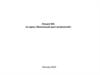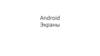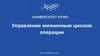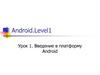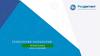Похожие презентации:
Android 6. Проект с базовой интерактивностью
1. Android 6 Проект с базовой интерактивностью
2. Рассматриваемые вопросы
• Изменение темы графического интерфейса по умолчанию• Настройка цветов темы
• Построение графического интерфейса с использованием компонента
GridLayout
• Использование окна Component Tree для добавления представлений
в GridLayout.
• Использование компонентов TextView, EditText и SeekBar
• Применение объектно-ориентированных возможностей Java,
включая классы, объекты, интерфейсы, анонимные внутренние
классы и наследование, для расширения функциональности
приложений Android
• Программное изменение текста в TextView
• Использование обработки событий при взаимодействии
с пользователем с помощью компонентов EditText и SeekBar
• Отображение виртуальной клавиатуры по умолчанию при
выполнении приложения
• Ограничение приложения портретной ориентацией
2
3. Целевое приложение
34. Особенности
• приложения Android не содержат метода main()• используются 4 типа исполняемых компонентов:
–
–
–
–
активности (activities, субклассы Activity, android.app)
службы (services)
провайдеры контента (content providers)
широковещательные приёмники (broadcast receivers)
• приложение может иметь много активностей
• пользователи взаимодействуют с активностями
через представления (views, субклассы View,
android.view)
• активность может управлять несколькими
фрагментами (телефон: 1 экран = 1 фрагмент,
планшет: 1 экран = несколько фрагментов)
4
5. Методы жизненного цикла активности
• «Активная активность» отображается на экране и«обладает фокусом» — то есть взаимодействует
с пользователем.
• Приостановленная активность видна на экране, но не
обладает фокусом (например, на время отображения
диалогового окна с сообщением). Пользователь не
может взаимодействовать с приостановленной
активностью.
• Остановленная активность не отображается на экране
и, вероятно, будет уничтожена системой, когда
потребуется освободить занимаемую ею память.
Активность останавливается, когда другая активность
переходит в активное состояние. Например, остановка
приложения при ответе на телефонный звонок.
5
6. Методы жизненного цикла активности
При переходах активности между состояниями исполнительная среда Androidвызывает различные методы жизненного цикла (все эти методы определяются
в классе Activity из пакета android.app).
Для каждой активности обычно переопределяется метод onCreate. Этот метод
вызывается исполнительной системой Android при запуске активности — то
есть когда ее графический интерфейс готов к отображению, чтобы пользователь
мог взаимодействовать с активностью.
Другие методы жизненного цикла:
• onStart
• onPause
• onRestart
• onResume
• onStop
• onDestroy
Каждый переопределяемый метод жизненного цикла активности должен
вызывать версию метода из суперкласса; в противном случае происходит
исключение. Вызов версии суперкласса необходим, потому что каждый метод
жизненного цикла в суперклассе Activity содержит код, который должен
выполняться помимо кода, определяемого в переопределенных методах
жизненного цикла.
6
7. Используемые компоненты
• GridLayout (размещение компонентов в ячейкахпрямоугольной таблицы, API14 и выше)
• TextView (см. предыдущую презентацию)
• EditText (субкласс TextView для вывода и ввода текста
пользователем; позволяет ограничить диапазон ввода)
• SeekBar (целое число, настраиваемое интерфейсным
элементом «ползунок»; диапазон по умолчанию: 0-100)
• класс NumberFormat (для форматирования чисел в
соответствии с локальным контекстом)
• интерфейс TextWatcher (для реакции на события при
изменении текста)
• интерфейс SeekBar.OnSeekBarChangeListener (для
обработки перемещений ползунка)
7
8. Материальный дизайн
Тема приводит внешний вид приложения в соответствие с визуальнымстилем Android. В проектах для Android5 и выше используются темы,
отвечающие правилам материального дизайна Google.
Предопределённые темы:
• Тема «light» с белой панелью приложения, белым фоном и текстом
черного или темно-серого цвета.
• Тема «light» с темной панелью приложения отличается от
предыдущей тем, что панель приложения окрашена в черный цвет, а
цвет по умолчанию выводится белым шрифтом.
• Тема «dark» с черной панелью приложения, темно-серым фоном и
текстом белого или светло-серого цвета.
Каждая из тем существует в двух версиях:
• Theme.Material (например, Theme.Material.Light) для приложений,
которые не используют библиотеки AppCompat и работают в Android
5 и выше
• Theme.AppCompat (например, Theme.AppCompat.Light) для
приложений, которые используют библиотеки AppCompat и работают
в Android 2.1 и выше.
8
9. Материальный дизайн
Рельеф и тени.• Когда для представления задается свойство elevation, Android
автоматически генерирует тень от этого представления.
• Чем больше значение elevation, тем четче выражена тень. Для
диалоговых окон рекомендуемое значение elevation равно 24dp, для
меню— 8dp.
• Другие рекомендации: http://www.google.com/design/spec/what-ismaterial/elevation-shadows.html
Цвета.
• Рекомендации материального дизайна Google советуют выбрать
цветовую палитру, состоящую из основного цвета (не более чем
с тремя оттенками) и акцентного цвета.
• Основные цвета обычно используются для окрашивания строки
состояния и панели приложения в верхней части экрана; кроме того,
они могут использоваться в графическом интерфейсе.
• Акцентный цвет предназначен для выделения оттенков в различных
представлениях— таких, как SeekBar, CheckBox и RadioButton.
• Рекомендации по выбору цветов: http://www.materialpalette.com/
9
10. AndroidManifest.xml
• Файл AndroidManifest.xml генерируется средойразработки при создании нового проекта
приложения.
• В файле хранятся настройки, вводимые
в диалоговом окне Create New Project: имя
приложения, имя пакета, имя класса активности
(активностей) и т. д.
• В примере отредактируем разметку XML этого
файла и добавим в неё новый параметр,
включающий постоянное отображение
виртуальной клавиатуры на экране.
• Будет указано, что приложение поддерживает
только портретную ориентацию (то есть
вертикальной является более длинная сторона).
10
11. Создание проекта
Имя проекта: L2Calculator
Android 6, API 23
Шаблон: Empty Activity
Добавить значок в проект
Удалить компонент TextView с текстом
«Hello World!»
• Заменить
android.support.constraint.ConstraintLayout на
GridLayout
(в файле activity_main.xml, режим «Text»)
• Вернуться в режим «Design»
11
12. Построение графического интерфейса
412
13. Построение графического интерфейса
1314. Построение графического интерфейса
1415. Построение графического интерфейса
1516. Построение графического интерфейса
1617. Построение графического интерфейса
• настроим свойства компонентов и создадим несколькоресурсов для строк и метрик
• создадим несколько ресурсов со строками, размерами и
цветами
• если свойство text пусто, выводится значение свойства hint
– зададим hint для amountTextView, percentTextView,
tipLabelTextView, totalLabelTextView
– свойство hint задаётся через создание ресурсов строковых
значений
– для amountTextView показано на следующих слайдах, для
остальных – см. таблицу ниже
17
18. Построение графического интерфейса
1819. Построение графического интерфейса
1920. Построение графического интерфейса
2021. Построение графического интерфейса
• разрешаем вводить только цифрыamountEditText.digits=0123456789
• максимальная длина суммы счёта
amountEditText.maxLength=6
• настраиваем amountTextView
.text="" (удаляем текст по умолчанию)
.layout_gravity.fill_horizontal=true
.background=@color/amount_background (#BBDEFB)
.Padding.all=@dimen/textview_padding (12dp)
.elevation=@dimen/elevation (4dp)
21
22. Построение графического интерфейса
настраиваем percentTextView
.layout_gravity.center_vertical=true
настраиваем percentSeekBar
.max=30 (максимальное значение)
.progress=15 (значение по умолчанию)
.layout_gravity.fill_horizontal=true
.layout_height=@dimen/seekbar_height (40dp)
настраиваем tipTextView и totalTextView
.text="" (удаляем текст по умолчанию)
.layout_gravity.fill_horizontal=true
.background=@color/result_background (#FFE0B2)
.gravity.center=true
.Padding.all=@dimen/textview_padding (12dp)
.elevation=@dimen/elevation (4dp)
22
23. Построение графического интерфейса
2324. Тема по умолчанию и настройка цветов темы
• У каждого приложения существует тема,определяющая оформление стандартных
компонентов, которые используются.
• Тема приложения указывается в файле
AndroidManifest.xml приложения.
• Можно настроить различные аспекты темы
(например, составляющие цветовой схемы),
определяя ресурсы в файле styles.xml,
находящемся в папке res/values приложения.
24
25. Тема по умолчанию и настройка цветов темы
2526. Тема по умолчанию и настройка цветов темы
2627. Тема по умолчанию и настройка цветов темы
2728. Тема по умолчанию и настройка цветов темы
2829. Тема по умолчанию и настройка цветов темы
2930. Тема по умолчанию и настройка цветов темы
3031. Тема по умолчанию и настройка цветов темы
3132. Построение графического интерфейса
3233. Класс MainActivity
33• реализует функциональность приложения
• вычисляет чаевые и общую сумму и выводит
результаты в формате денежной суммы для
действующего локального контекста
• чтобы просмотреть файл, в окне Project
следует открыть папку
app/Java/com.somewhere.l2calculator/ и сделать
двойной щелчок на файле MainActivity.java
34. Класс MainActivity
3435. Класс MainActivity
3536. Класс MainActivity
36• Класс Bundle из пакета android.os хранит набор пар
«ключ—значение» — обычно эти пары представляют
информацию состояния приложения или данные,
передаваемые между активностями. Android дает
приложению возможность сохранить свое состояние
в Bundle перед тем, как другое приложение появится
на экране. После этого исполнительная среда Android
может закрыть приложение, то есть освободить
занимаемую им память. Когда приложение
возвращается на экран, исполнительная среда
Android передает объект Bundle с ранее сохраненным
состоянием методу onCreate активности.
37. Класс MainActivity
• Класс AppCompatActivity из пакетаandroid.support.v7.app предоставляет основные
методы жизненного цикла приложения. Класс
AppCompatActivity (непрямой субкласс класса Activity
из пакета android.app) обеспечивает поддержку
новой функциональности в приложениях,
работающих на старых платформах Android.
• Интерфейс Editable из пакета android.text позволяет
изменять содержимое и разметку текста в
графическом интерфейсе.
• Интерфейс TextWatcher из пакета android.text
реализуется для обработки событий при изменении
пользователем текста в EditText.
37
38. Класс MainActivity
38• Пакет android.widget содержит виджеты
(визуальные компоненты) и макеты, используемые в
графическом интерфейсе Android. Вприложении
используются виджеты EditText, SeekBar и TextView.
• Интерфейс SeekBar.OnSeekBarChangeListener из пакета
android.widget реализуется для обработки событий,
возникающих при перемещении ползунка SeekBar.
• Класс NumberFormat из пакета java.text
предоставляет средства числового форматирования
(например, форматы денежных сумм и процентов по
правилам локального контекста).
39. Класс MainActivity
Класс MainActivity является основным классомактивности приложения. При создании проекта среда
разработки сгенерировала этот класс как субкласс
AppCompatActivity (непрямого субкласса Activity) и
предоставила переопределенную версию
унаследованного от Activity метода onCreate. Каждый
субкласс Activity должен переопределять этот метод.
// Класс MainActivity приложения Tip Calculator
public class MainActivity extends AppCompatActivity {
39
40. Поля класса MainActivity
4041. Переопределение метода onCreate()
• Метод генерируется автоматически и вызываетсяпосле запуска класса активности
• Обычно инициализирует поля экземпляра Activity и
компоненты пользовательского интерфейса
• Должен быть предельно упрощён для быстрой
загрузки
• Если загрузка превышает 5 секунд, операционная
система отображает диалоговое окно «Приложение
не отвечает» с возможностью принудительного
завершения приложения
41
42. Переопределение метода onCreate()
4243. Переопределение метода onCreate()
• аргумент Bundle передаёт сохранённое состояниеактивности (если имеется)
• вызов super.onCreate() обязателен при
переопределении метода
• класс R генерируется автоматически и содержит
статические вложенные классы, представляющие
каждый тип ресурсов из папки res проекта
• метод setContentView использует константу,
определяющую XML-файл с графическим
интерфейсом MainActivity, для заполнения (inflating)
графического интерфейса
43
44. Переопределение метода onCreate()
• ссылки на виджеты получаем для выполненияпрограммных операций с ними
• свойства text компонентов tipTextView и totalTextView
заполняются исходным значением 0,
отформатированным по правилам денежных сумм
для текущего локального контекста
44
45. Переопределение метода onCreate()
45• получаем ссылку на компонент amountEditText
и вызываем его метод addTextChangedListener для
регистрации слушателя TextWatcher, который будет
реагировать на изменение текста в EditText
• получаем ссылку на компонент percentSeekBar и
вызываем его метод setOnSeekBarChangeListener для
регистрации слушателя OnSeekBarChangeListener,
который будет реагировать на перемещение ползунка
SeekBar
46. Метод calculate()
• вызывается слушателями EditText и SeekBar дляобновления компонентов TextView с чаевыми и
общей суммой счета каждый раз, когда пользователь
изменяет выставленный счет
46
47. Слушатель для percentSeekBar
4748. Слушатель для percentSeekBar
• переопределение метода onProgressChangedинтерфейса OnSeekBarChangeListener
• метод onProgressChanged вызывается при каждом
изменении позиции ползунка SeekBar
• вычисляется percent на основании параметра
progress, представляющего позицию ползунка
• вызывается метод calculate для пересчета и
отображения чаевых и общей суммы
48
49. Слушатель для percentSeekBar
49• в языке Java каждый метод реализуемого интерфейса
должен переопределяться в программе
• предоставляем пустое тело для методов
onStartTrackingTouch и onStopTrackingTouch , так как
нам не нужно знать, когда пользователь начинает или
прекращает перемещать ползунок
• можно автоматизировать переопределение методов
интерфейса (курсор внутри класса, меню
Code|Override Methods… )
50. Слушатель для amountEditText
5051. Слушатель для amountEditText
• onTextChanged вызывается при каждом изменениитекста в компоненте amountEditText.
• параметр CharSequence s содержит копию текста
• другие параметры сообщают о том, что текст длиной
count заменил фрагмент прежнего текста длины
before, начинающийся в позиции start
51
52. AndroidManifest.xml
• отредактируем файл AndroidManifest.xml, чтобыуказать, что
– активность приложения поддерживает только
портретную ориентацию устройства
– виртуальная клавиатура должна отображаться
постоянно после появления активности на экране
или возвращения к ней
• подробная информация о содержании манифеста:
http://developer.android.com/guide/topics/manifest/ma
nifest-intro.html
52
53. AndroidManifest.xml
5354. AndroidManifest.xml
54• элемент <manifest> указывает, что содержимое файла
XML представляет манифест приложения
• атрибут package этого элемента задает имя пакета
Java, введенное при создании проекта приложения
(для приложений, отправляемых в магазин Google
Play, имя пакета используется в качестве уникального
идентификатора приложения)
• элемент <application> задаёт атрибуты приложения
55. AndroidManifest.xml
android:allowBackup — флаг автоматического резервного
копирования данных приложения
android:icon— значок, используемый в лаунчере для запуска
приложения
android:label — название приложения, которое обычно
отображается под значком в лаунчере
android:supportsRtl — флаг возможности горизонтального
отражения интерфейса приложения для поддержки языков, в
которых буквы пишутся справа налево (арабский, иврит)
android:theme — тема, описывающая оформление компонентов
приложения по умолчанию
55
56. AndroidManifest.xml
android:name — имя класса активности (можно полностью
com.somewhere.l2calculator.MainActivity)
android:screenOrientation — переход устройства в альбомную
ориентацию на типичном телефоне приведет к тому, что цифровая
клавиатура закроет большую часть графического интерфейса. По
этой причине задаем этому свойству значение "portrait"
android:windowSoftInputMode — виртуальная клавиатура должна
появиться сразу же после запуска приложения и снова появляться
каждый раз, когда пользователь возвращается к приложению. По
этой причине свойству задается значение "stateAlwaysVisible". При
наличии аппаратной клавиатуры в этом режиме виртуальная
клавиатура отображаться не будет.
56
57. AndroidManifest.xml
• механизм интентов (intent) используется в Android дляорганизации взаимодействия между выполняемыми
компонентами — активностями, фоновыми службами и
операционной системой
• элемент intent-filter должен содержать один или несколько
элементов action
• android.intent.action.MAIN означает, что MainActivity является
главной активностью, которая должна выполняться при запуске
приложения
• category (не обязательно) указывает, что является источником
интента — для "android.intent.category.LAUNCHER" это лаунчер
устройства. Данное значение также указывает, что активность
должна отображаться в виде значка в лаунчере устройства вместе
со значками других установленных приложений пользователя.
57











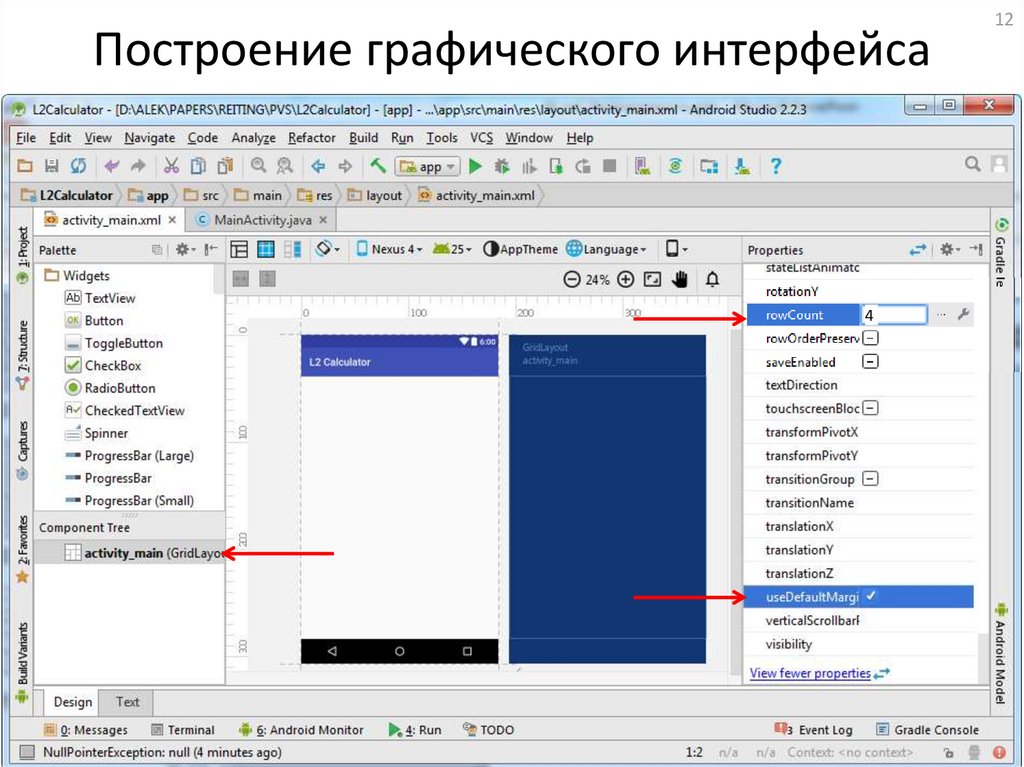
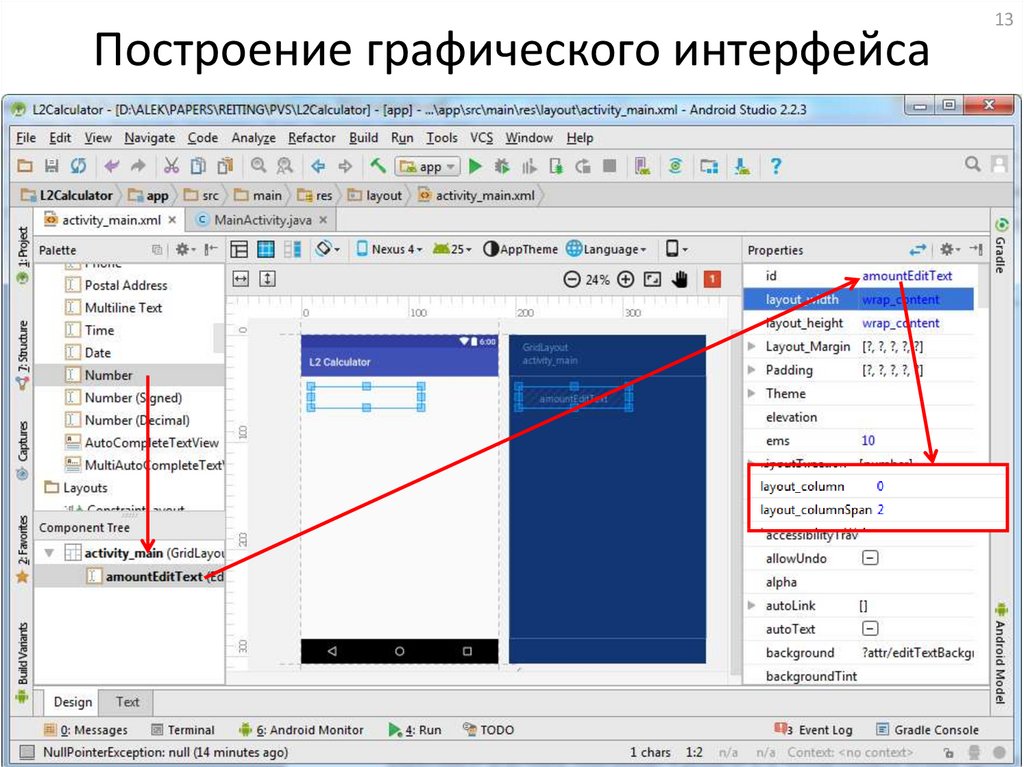
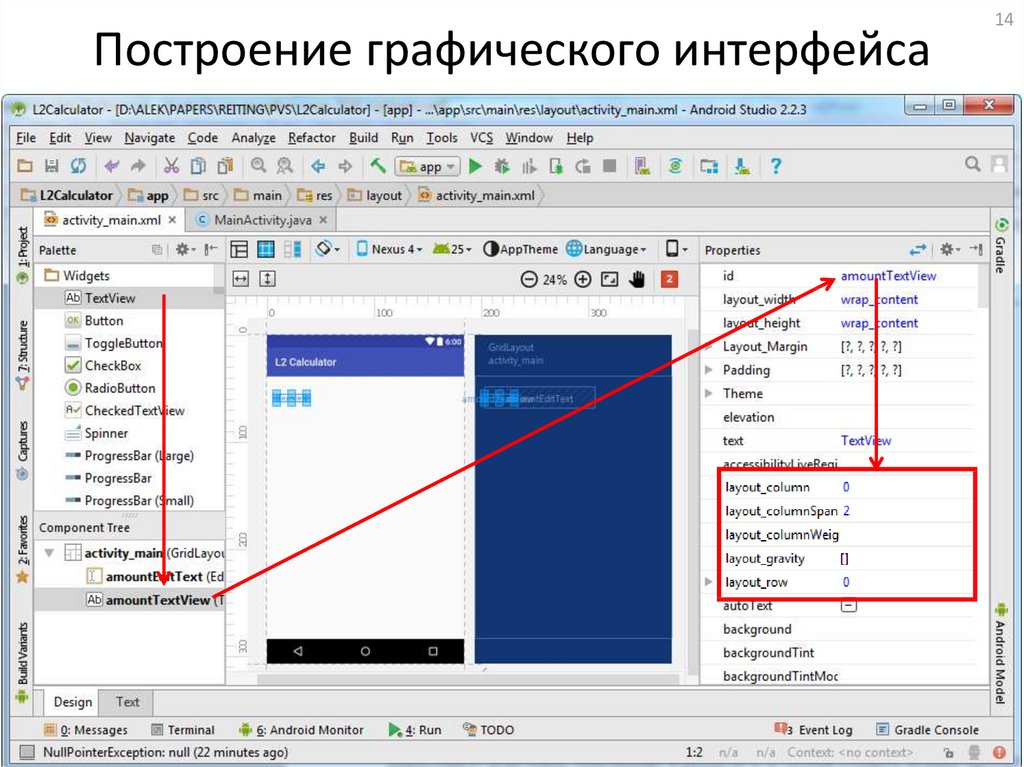
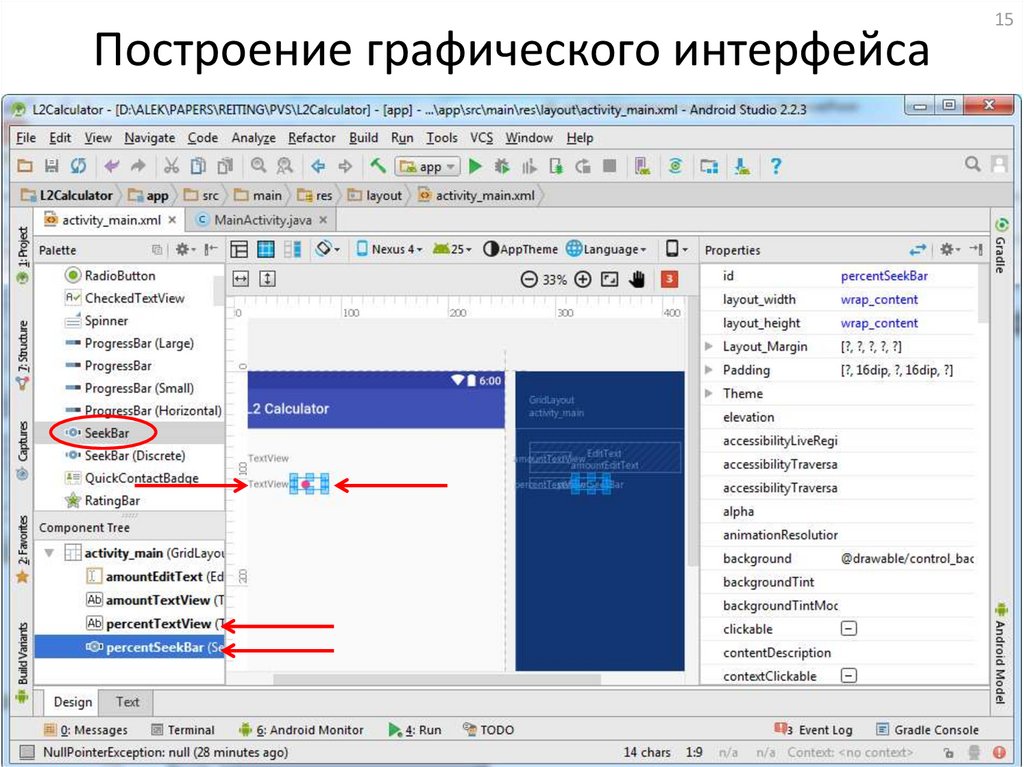
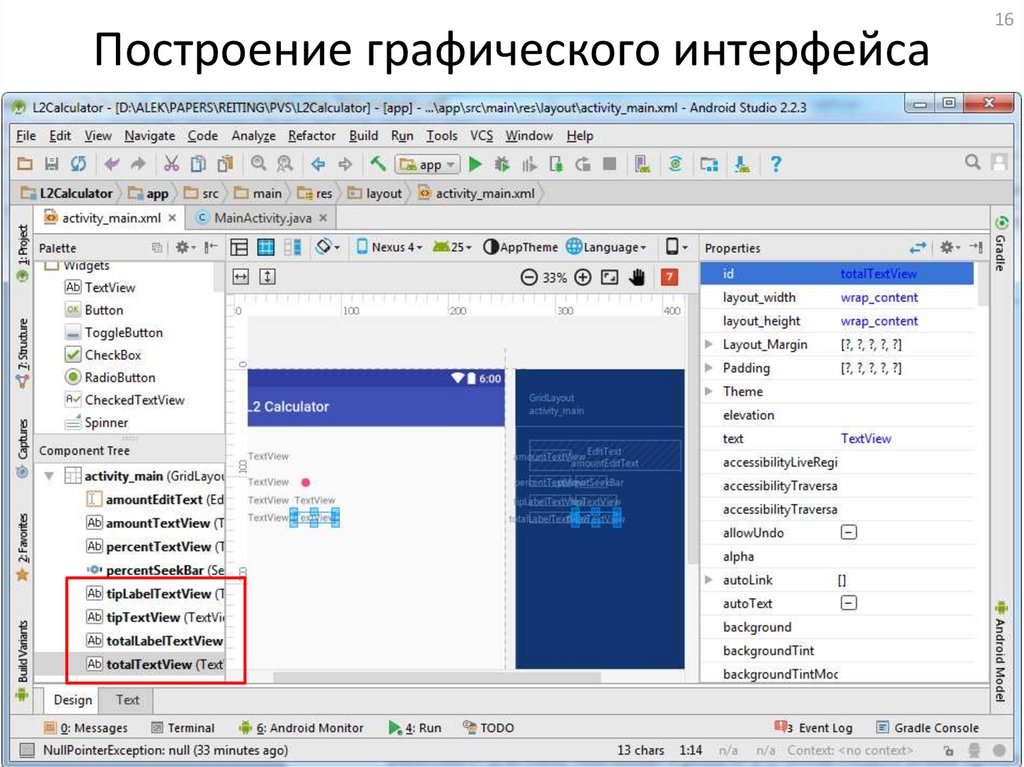
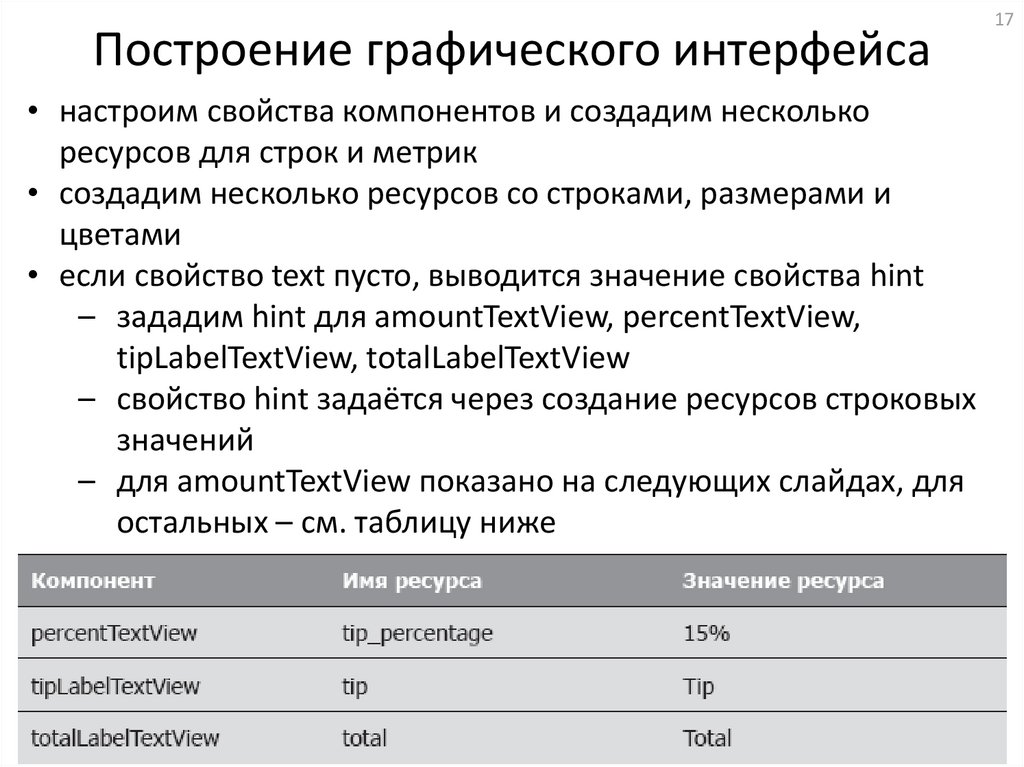
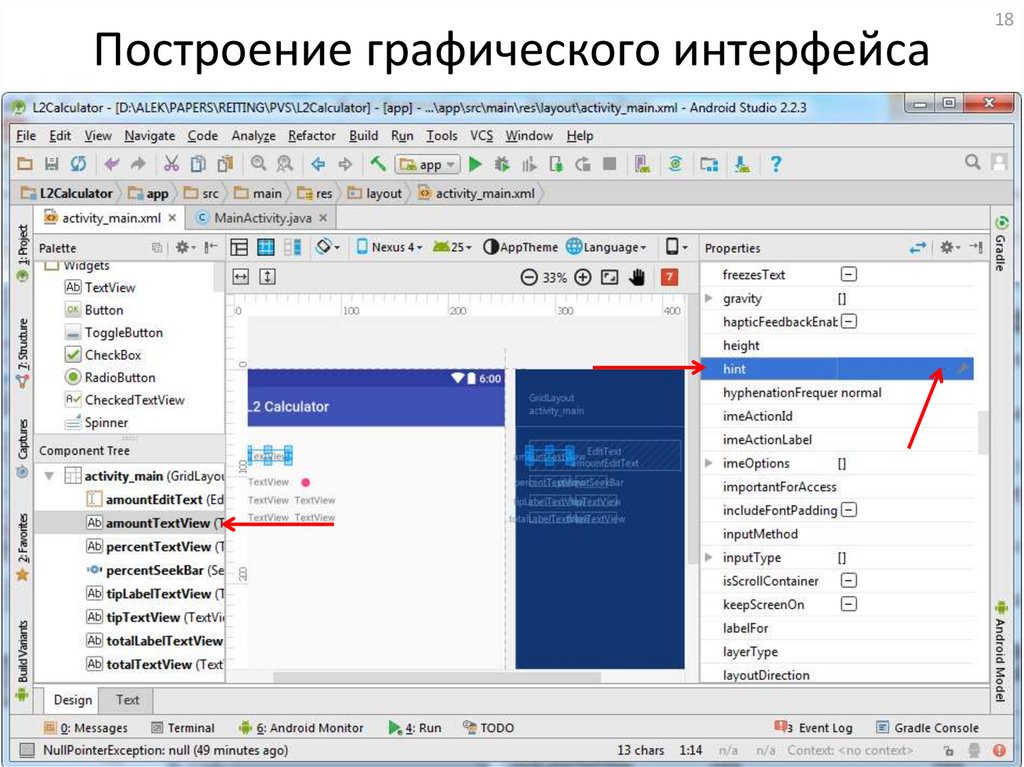
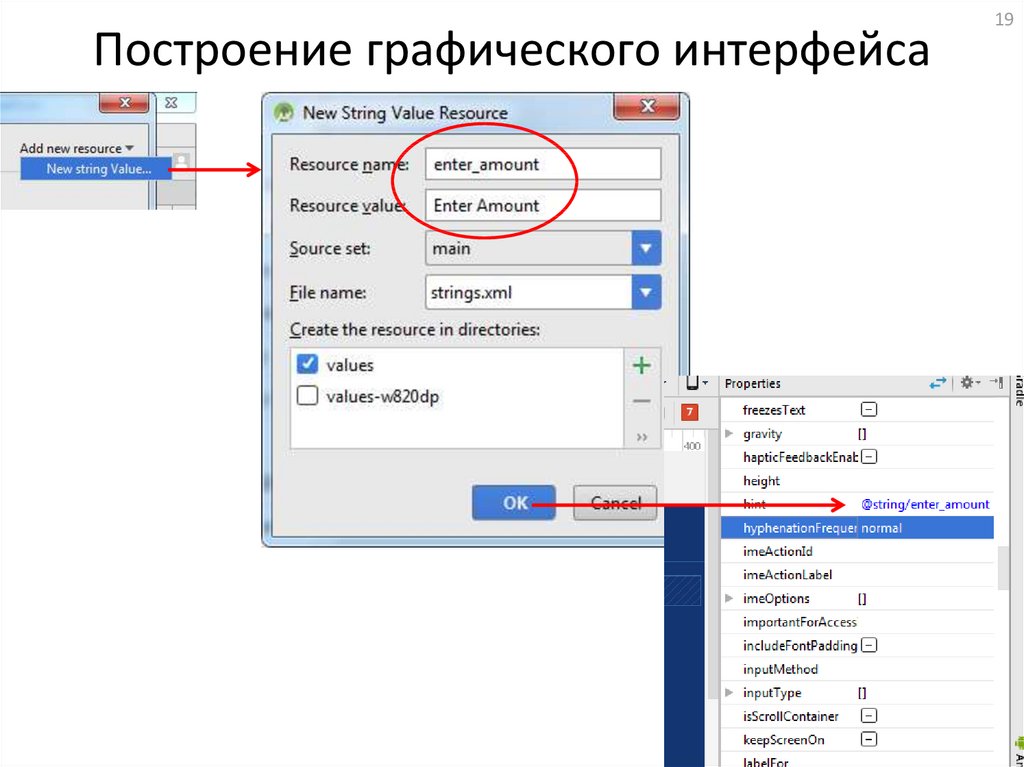
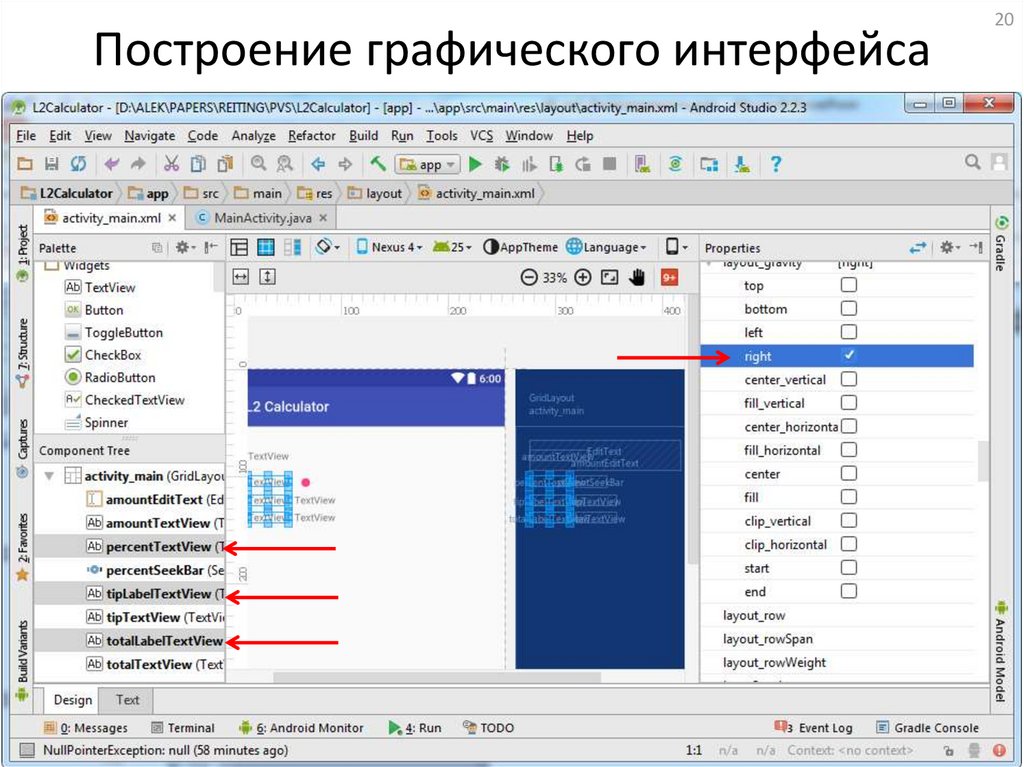
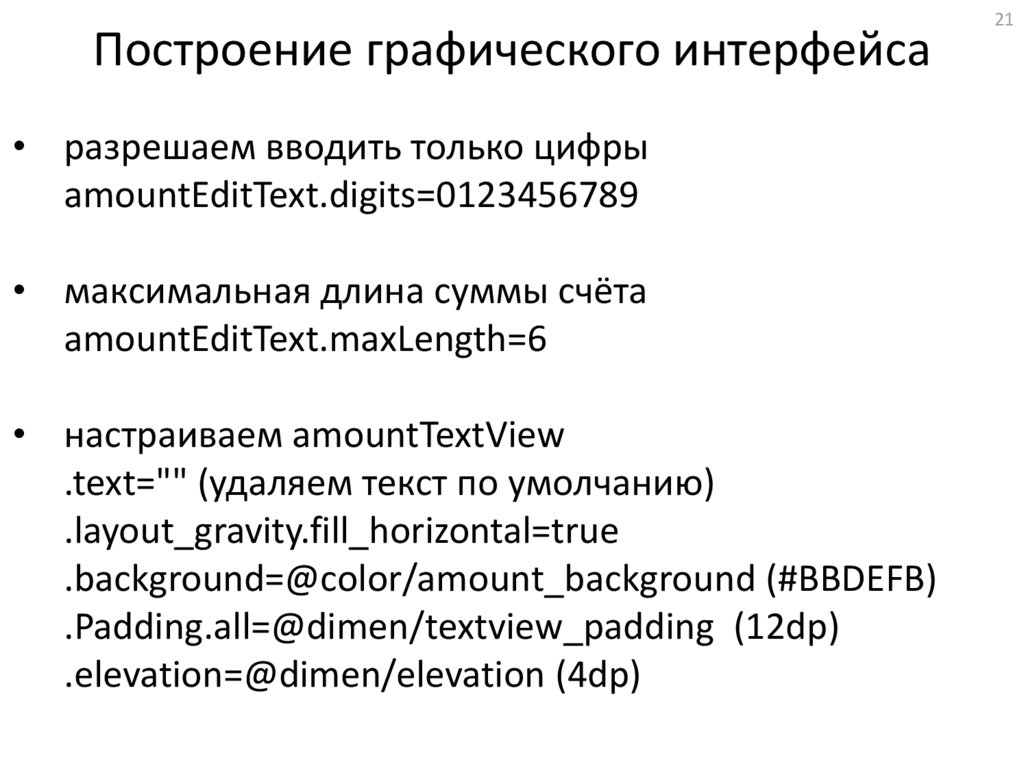
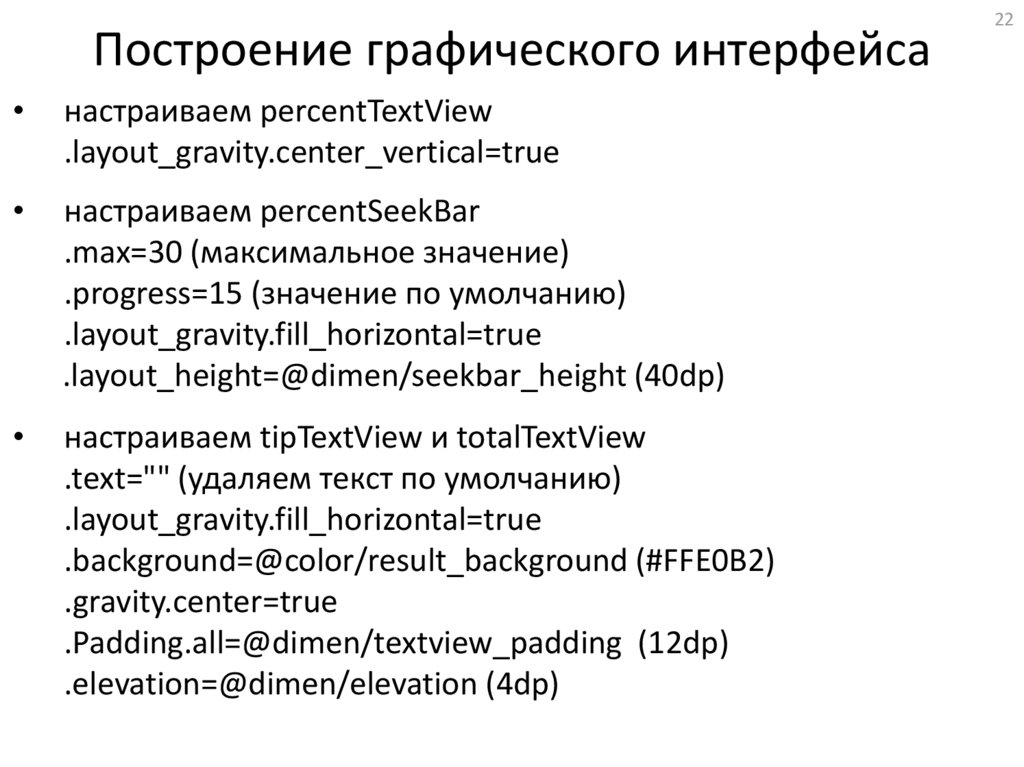
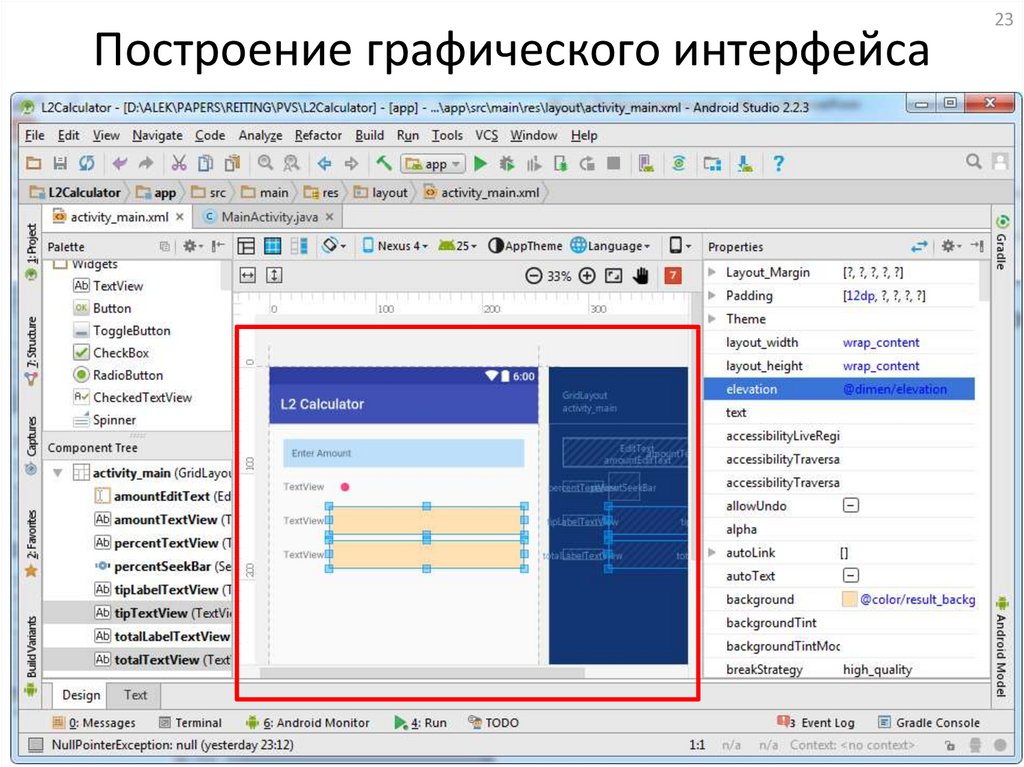

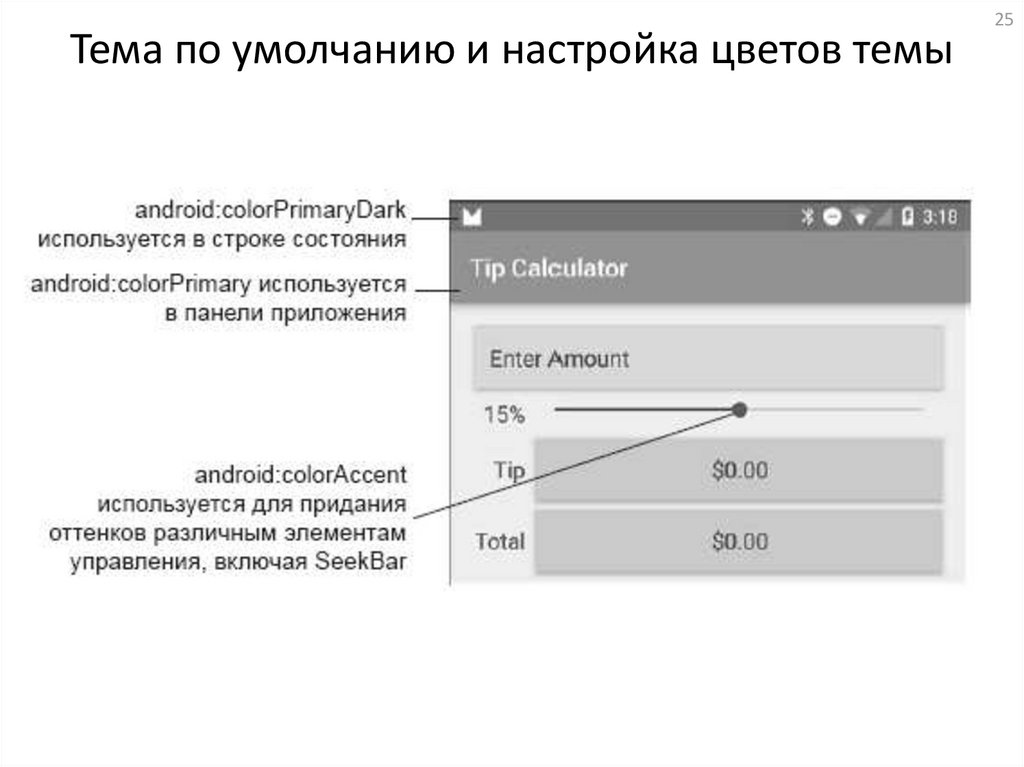
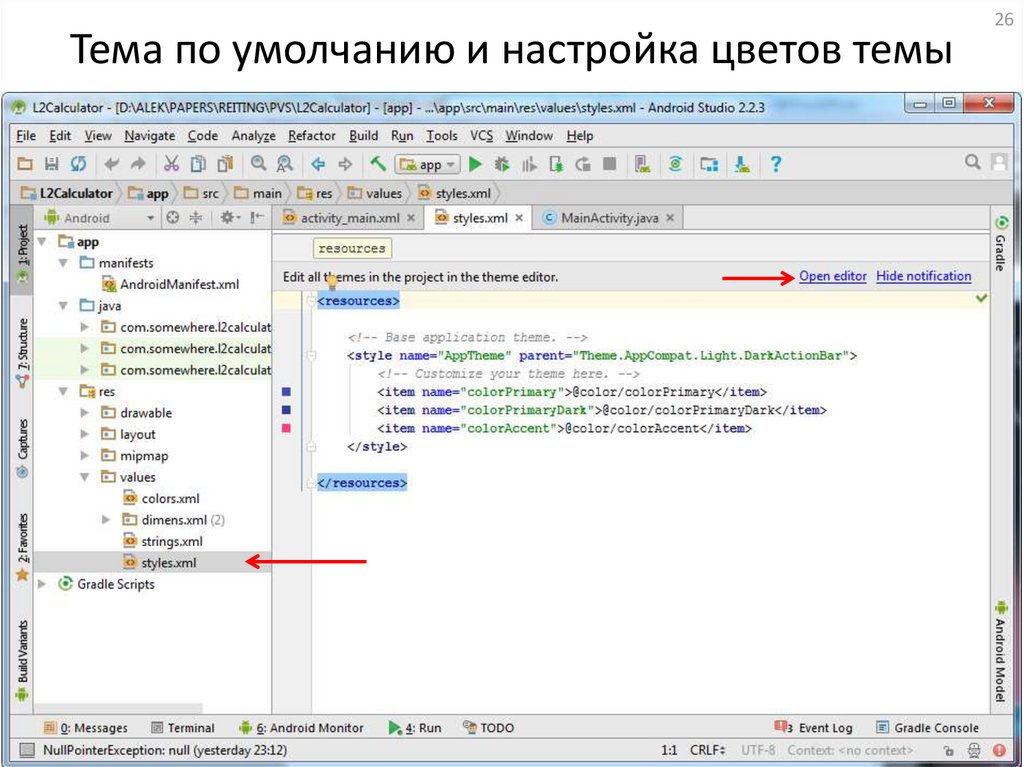
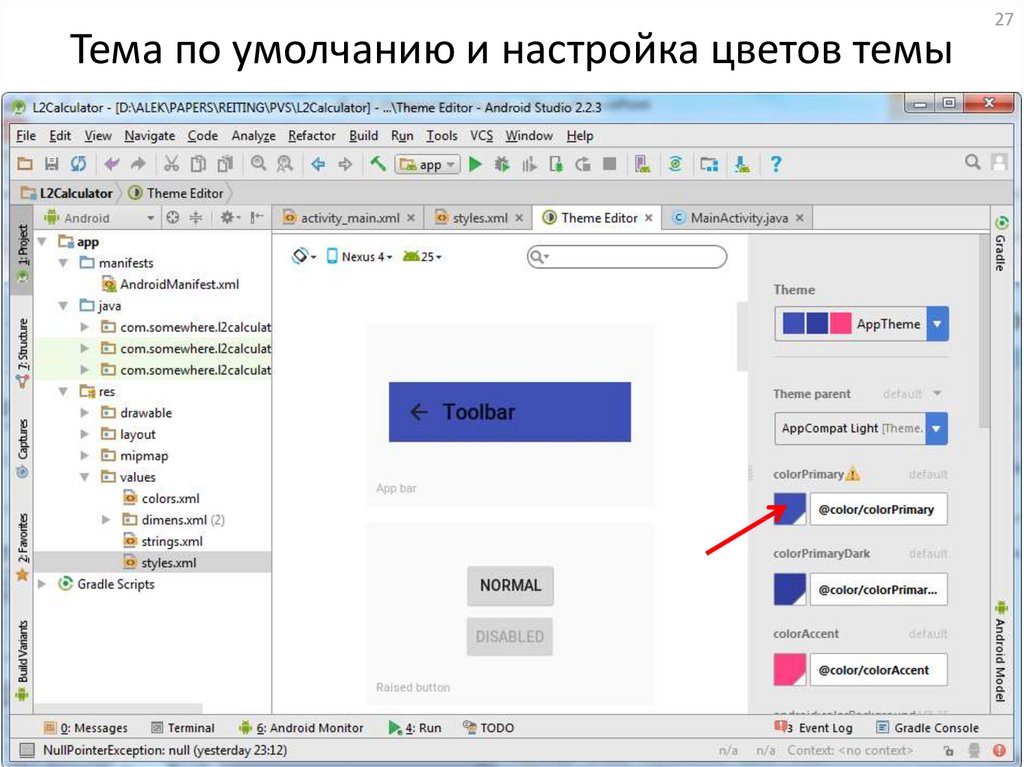
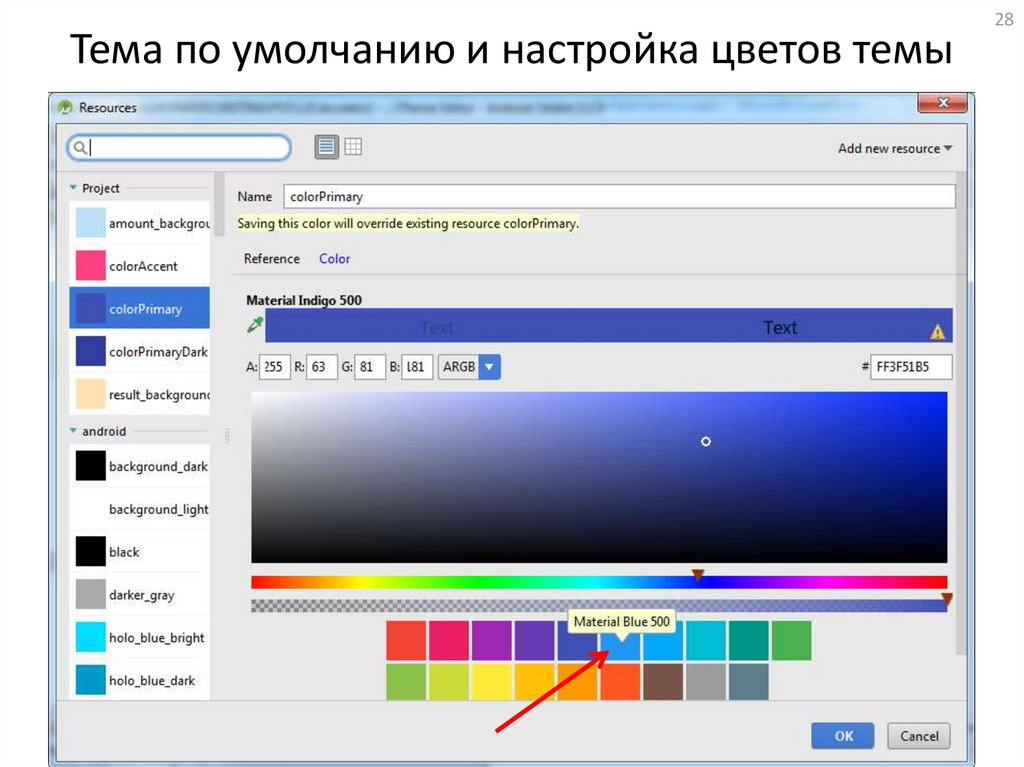
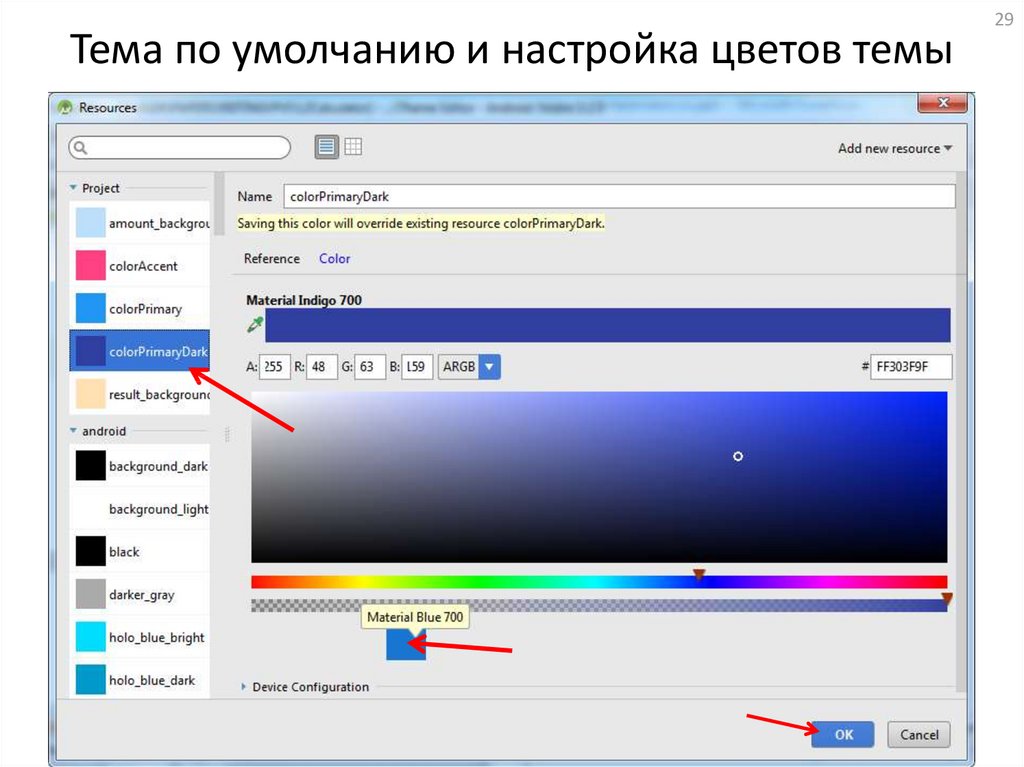
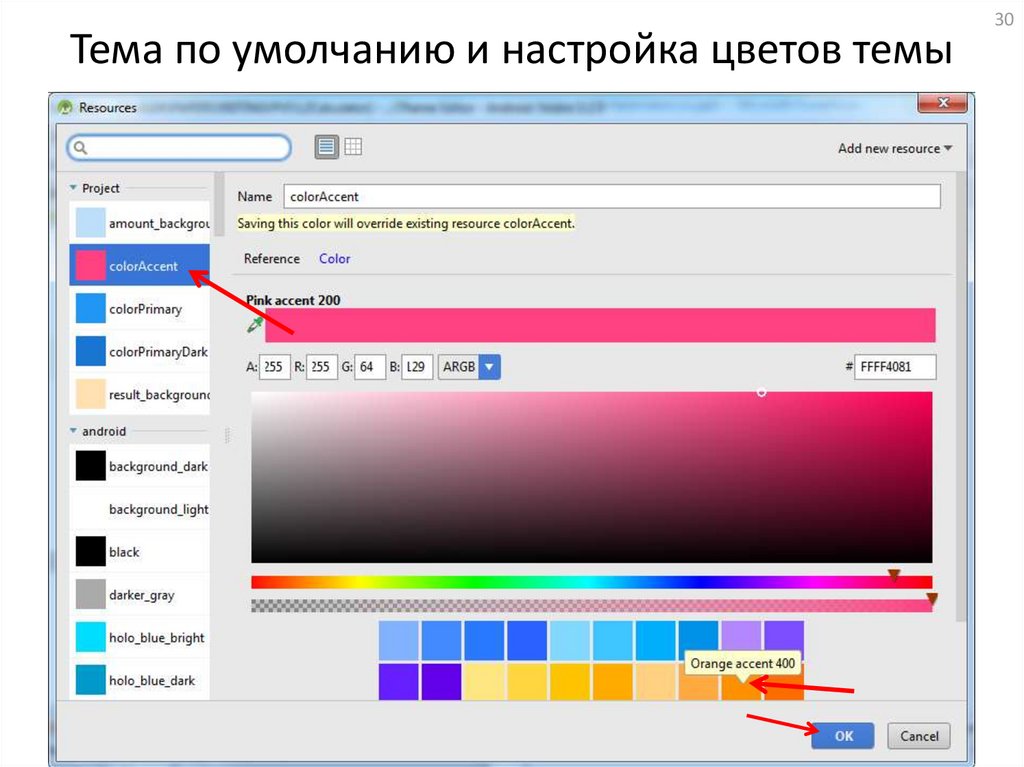
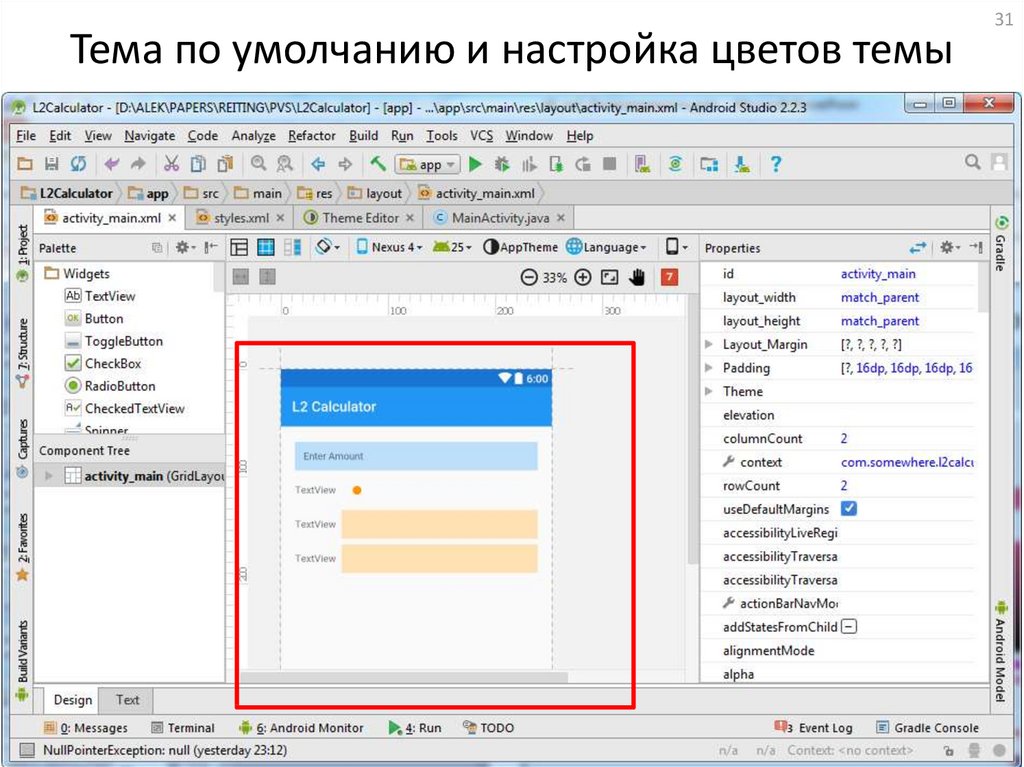
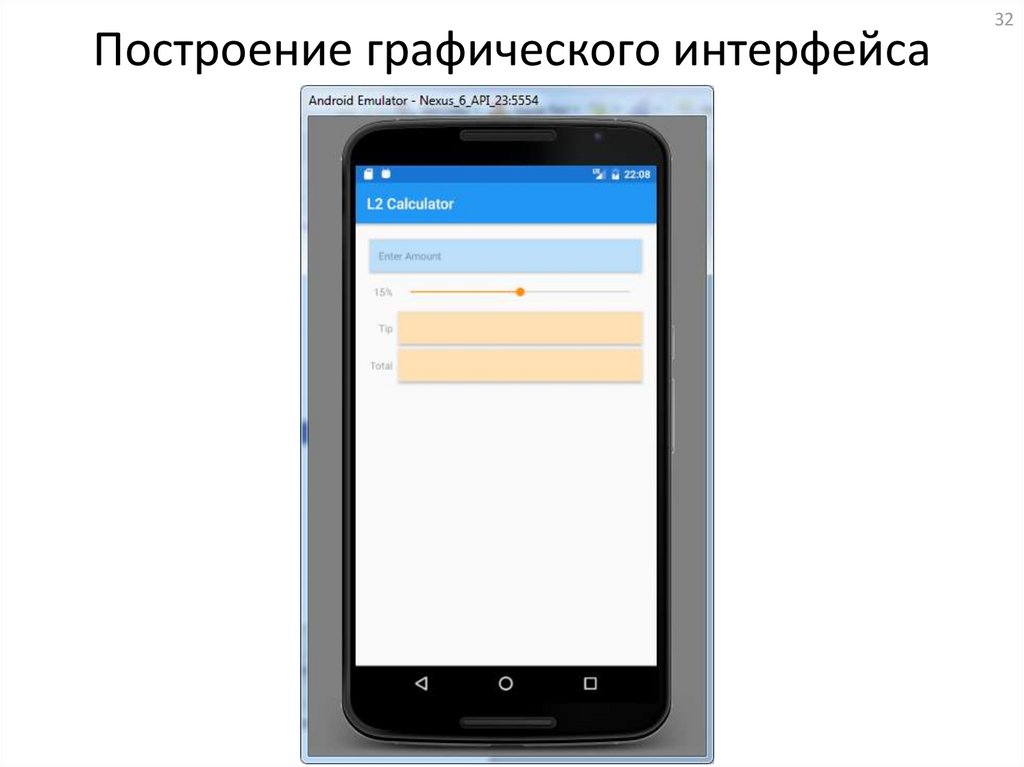

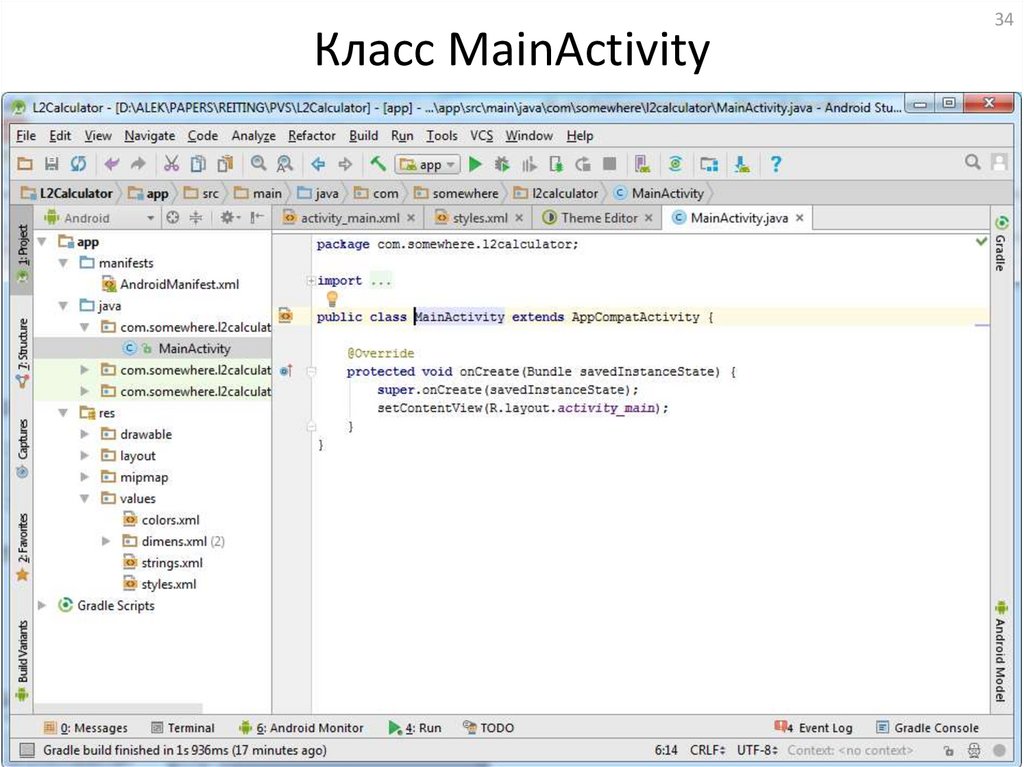
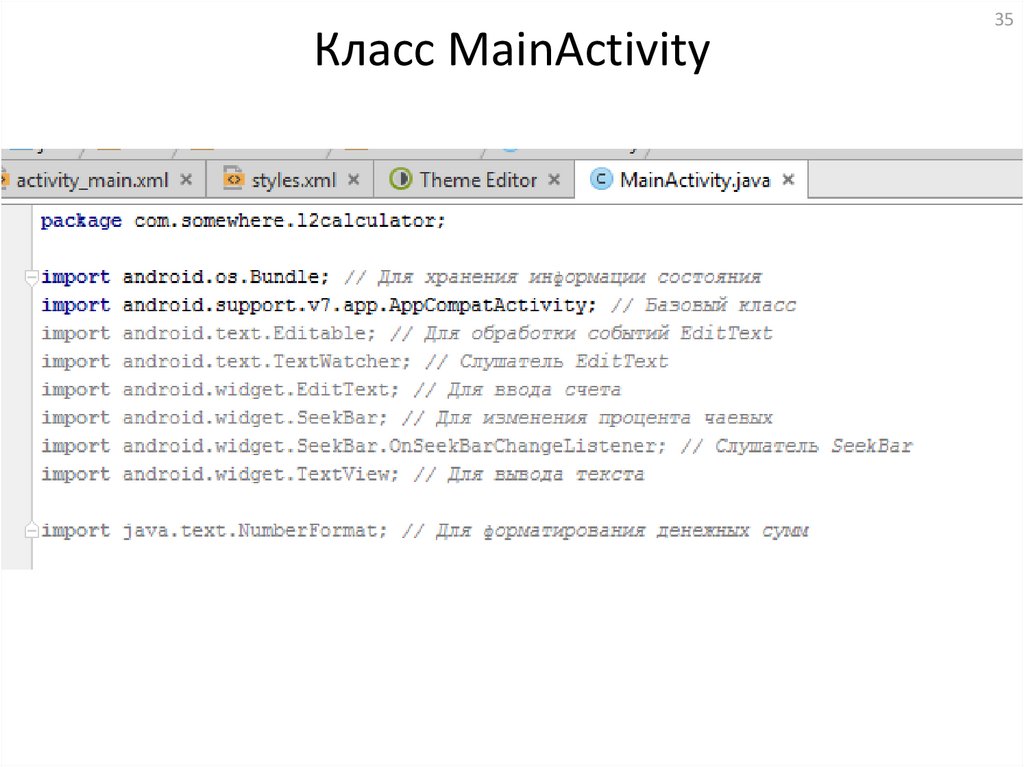

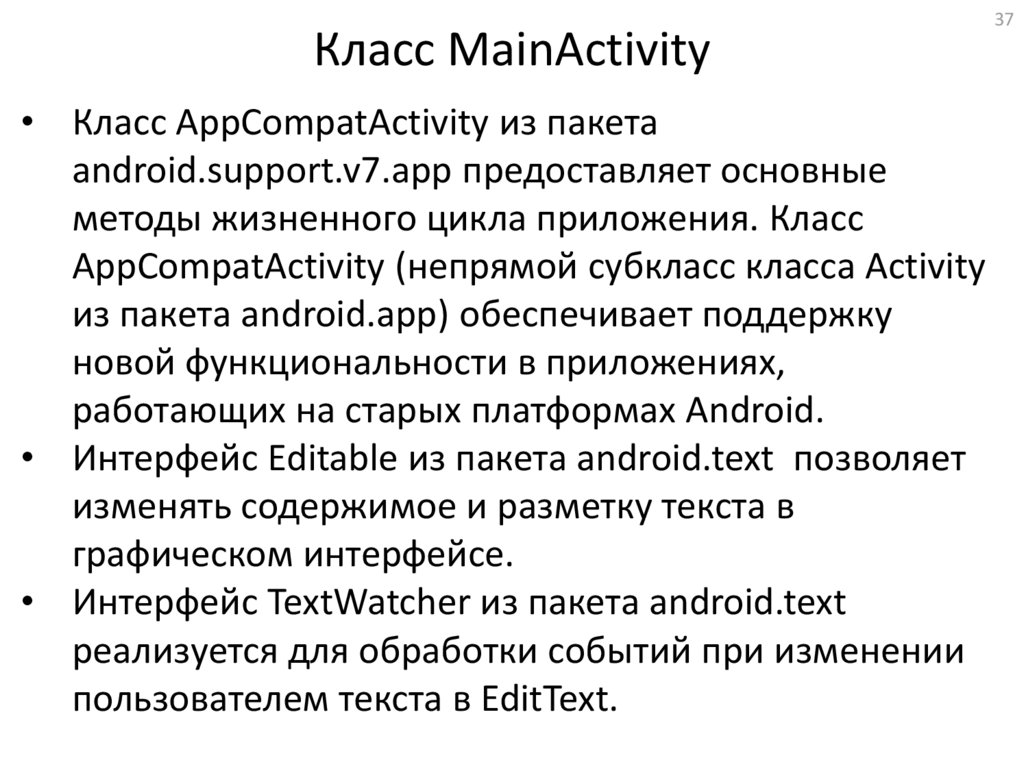

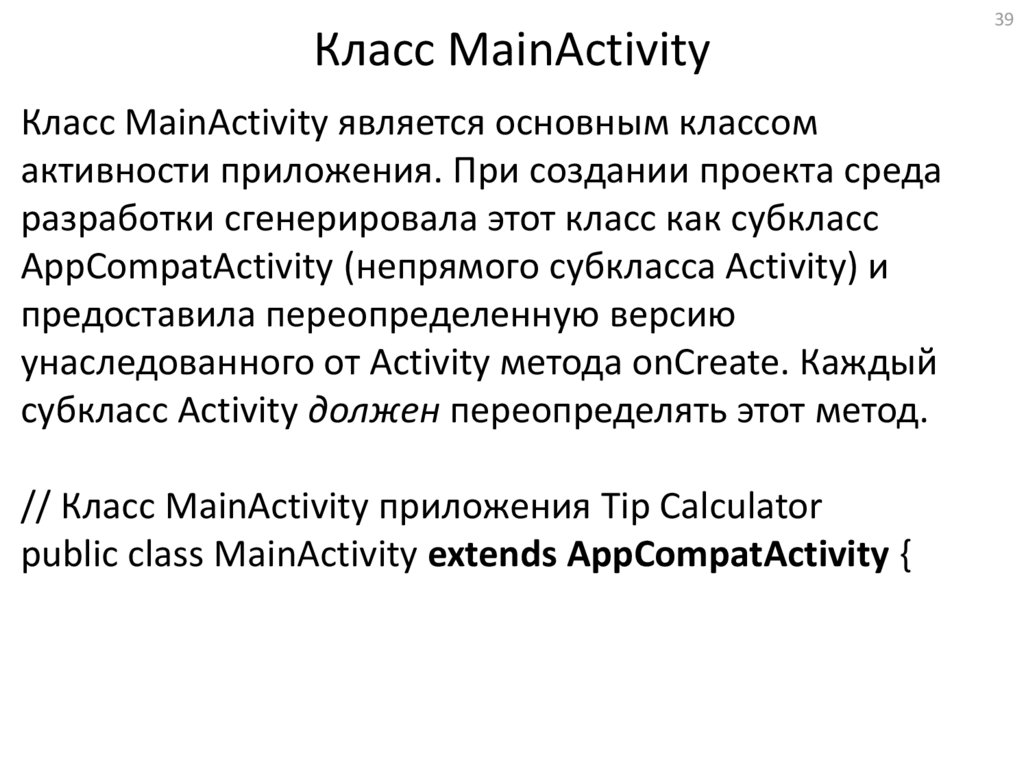
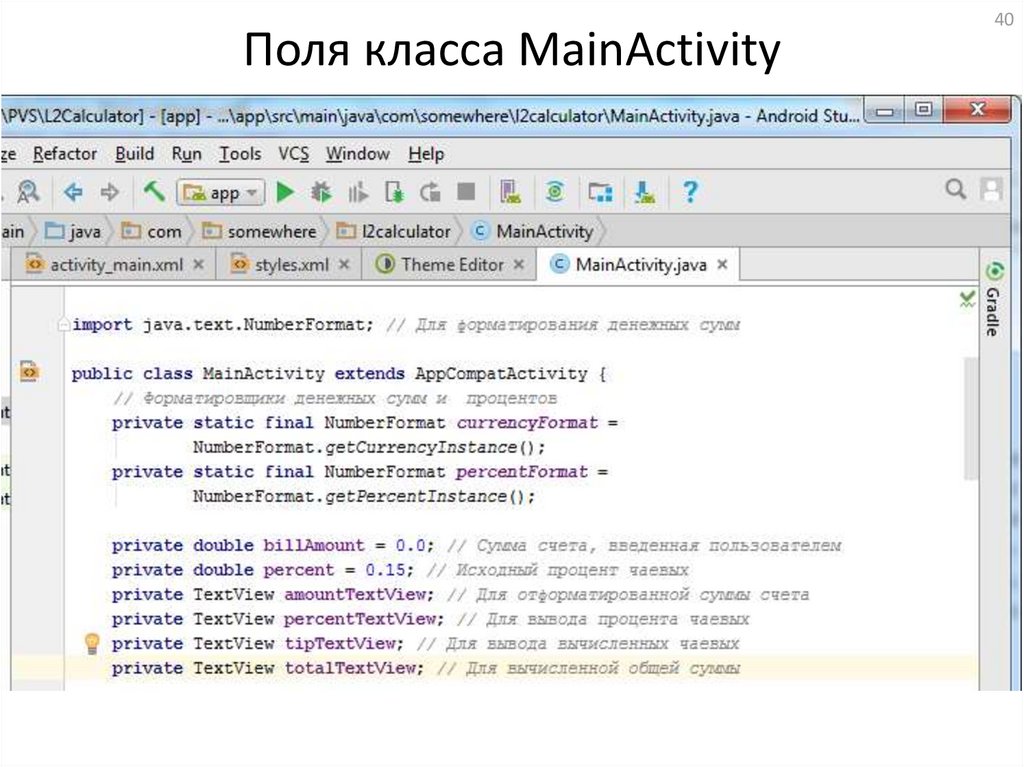

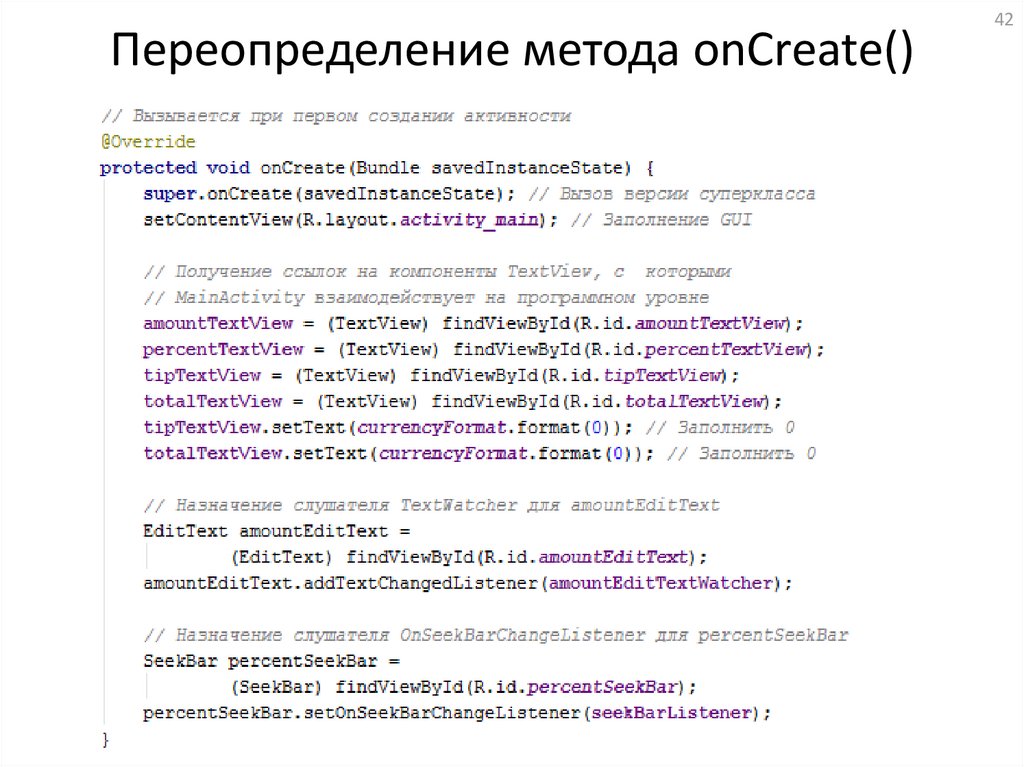
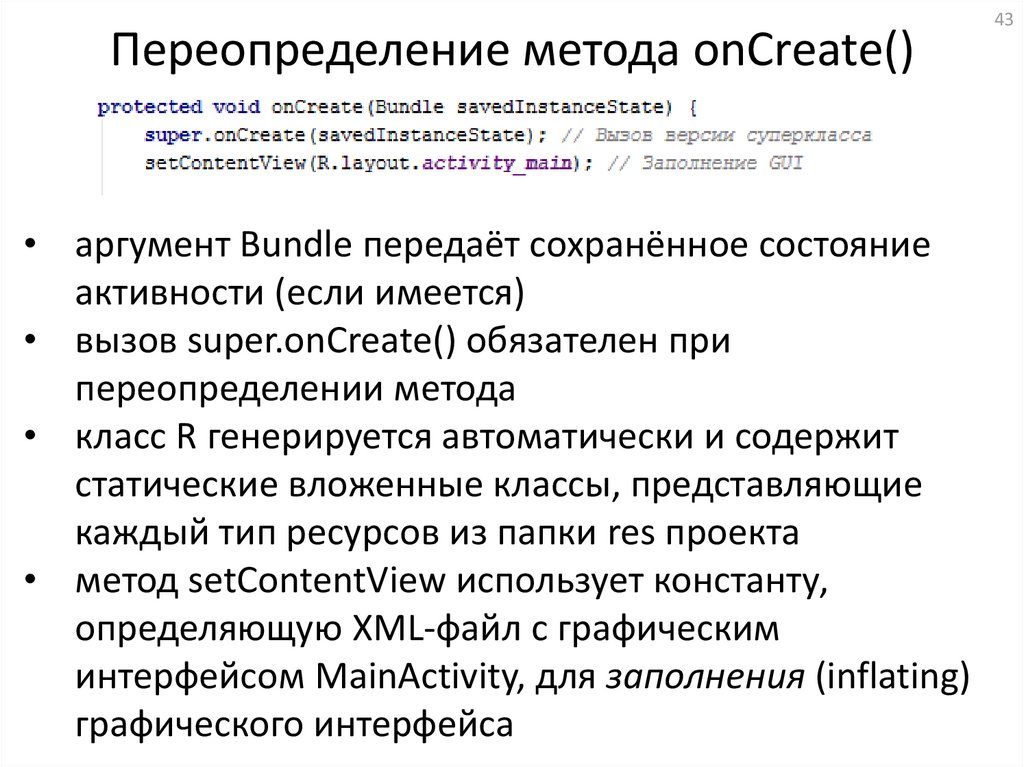
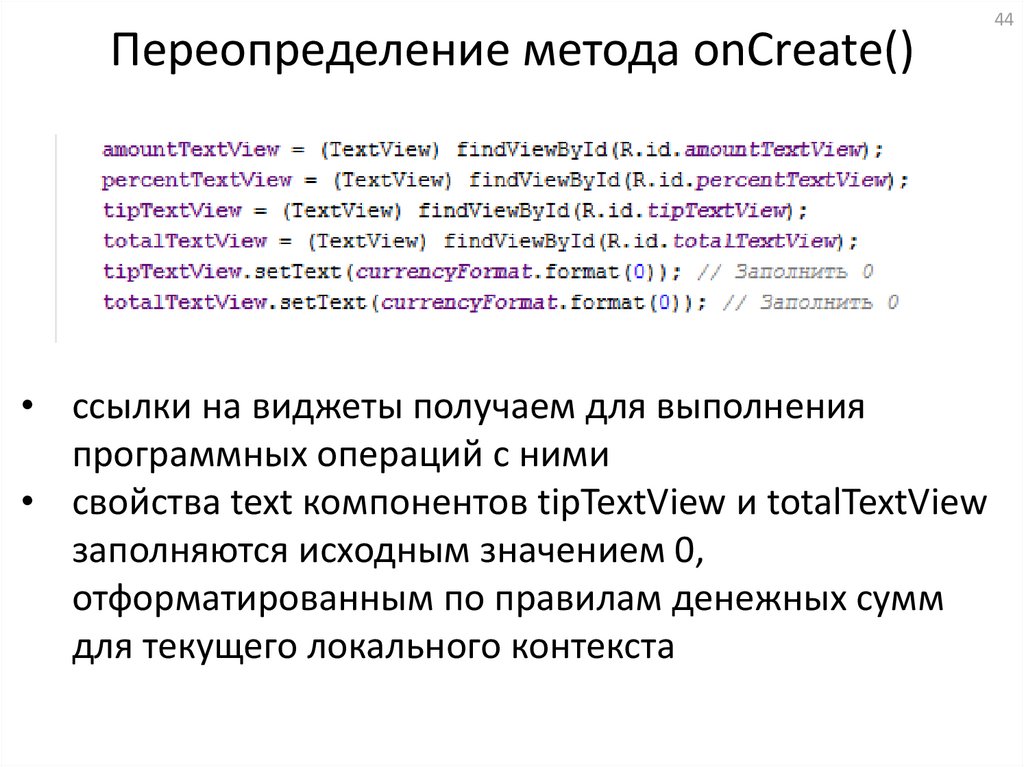
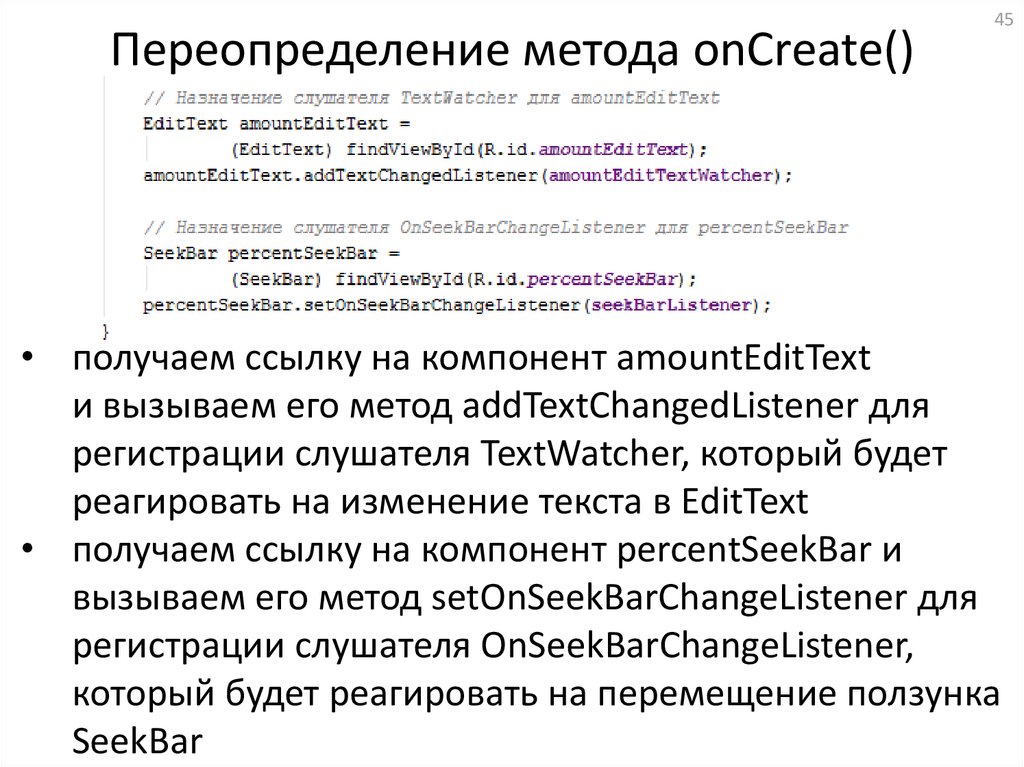
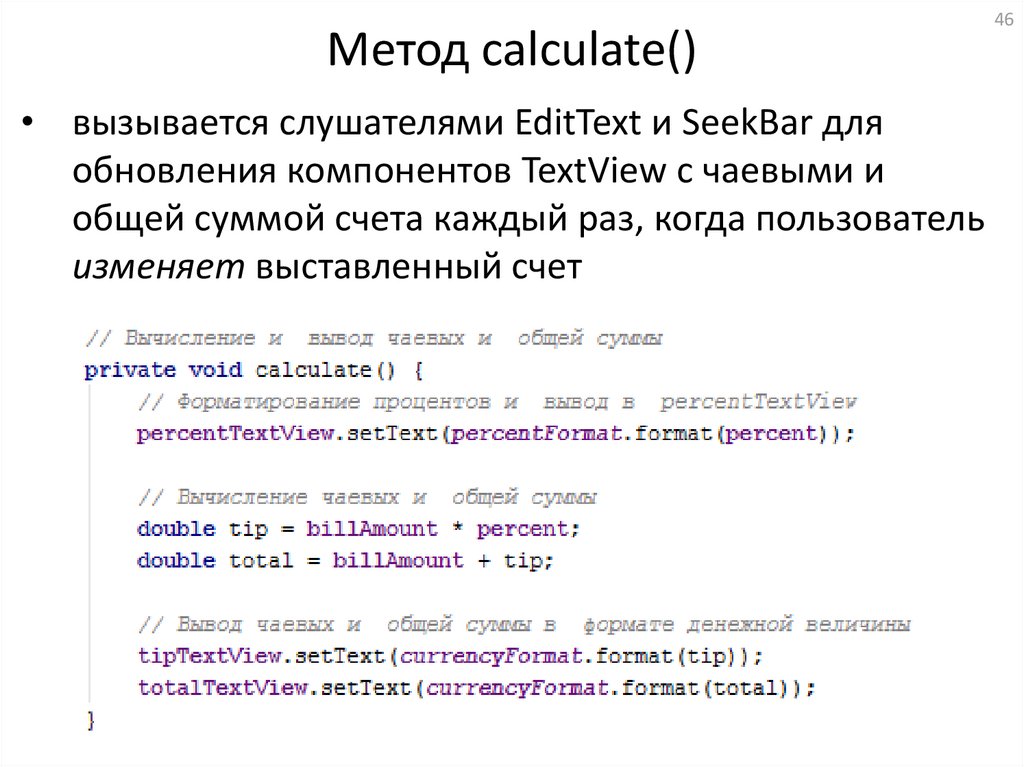
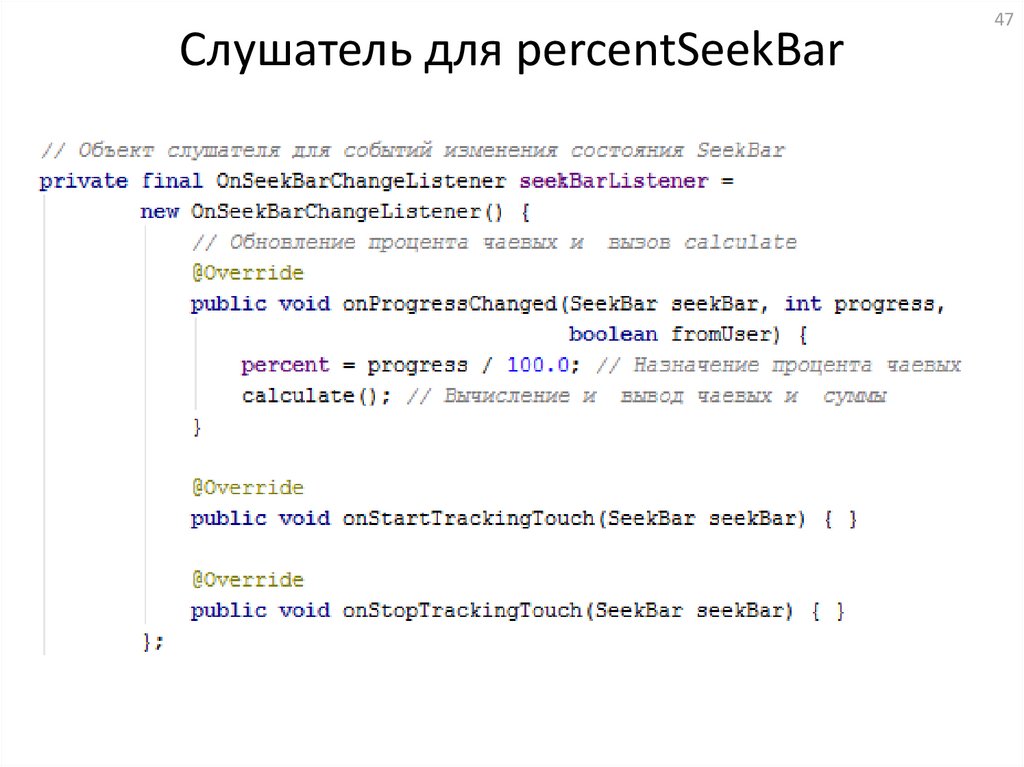
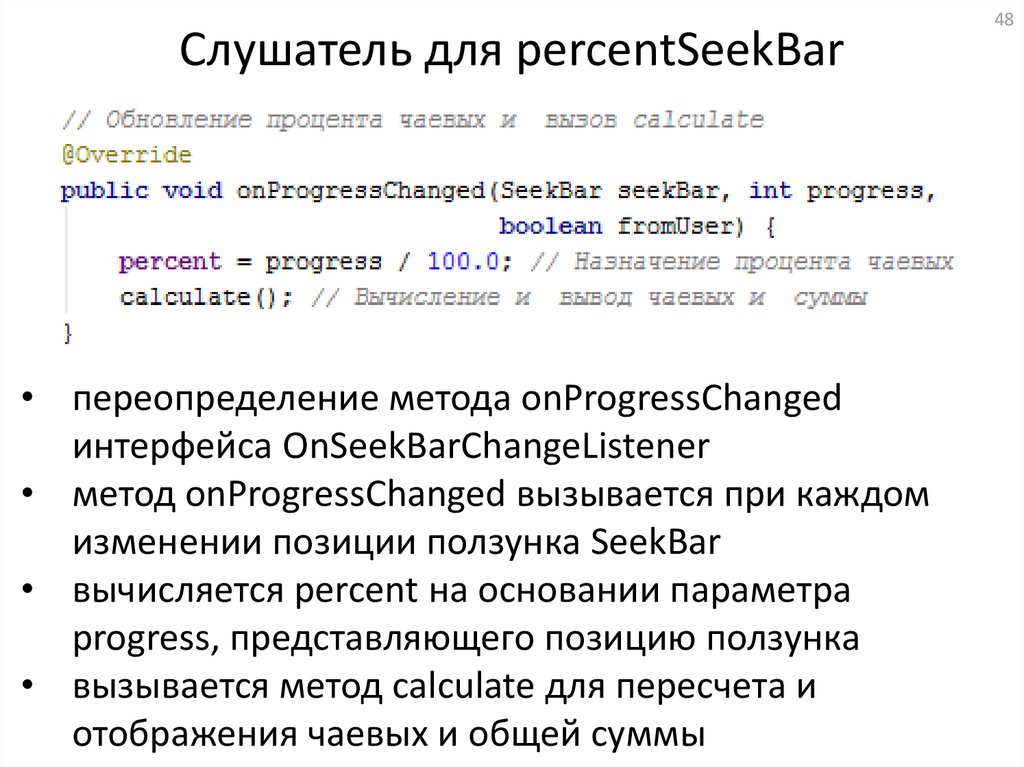
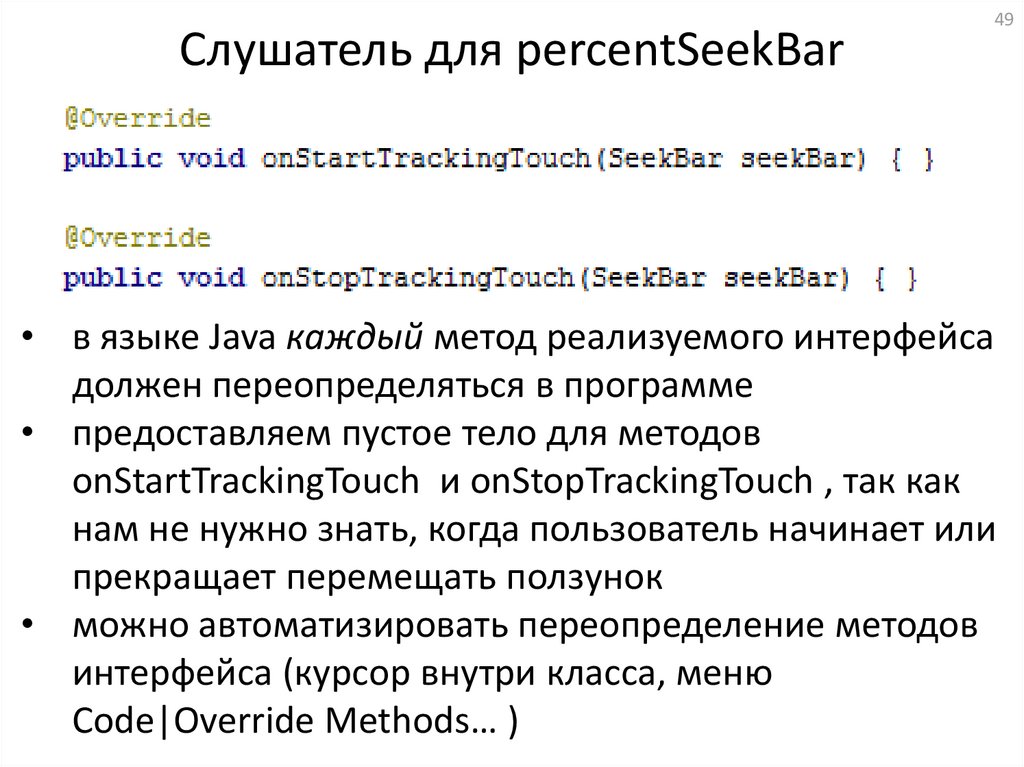
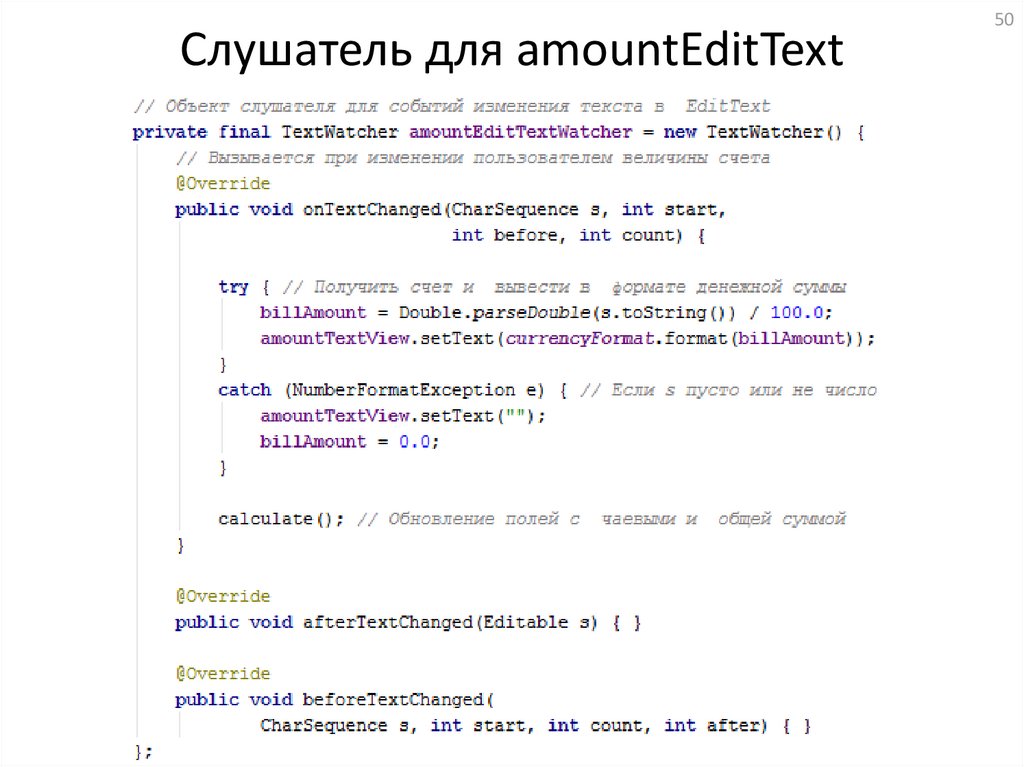
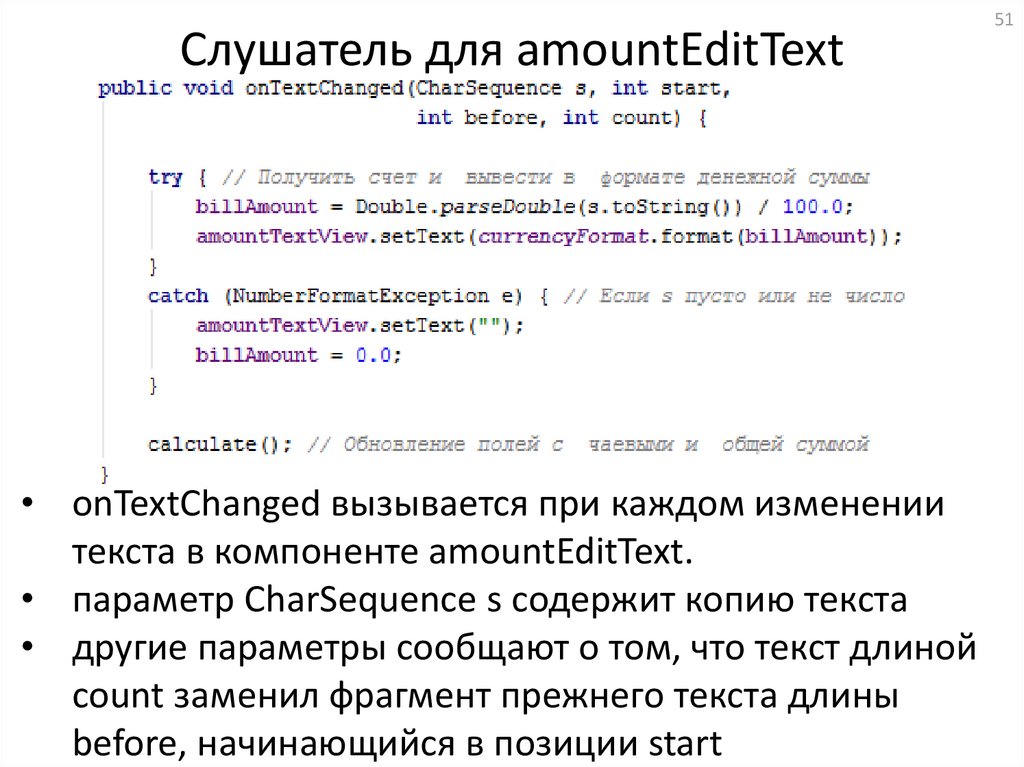

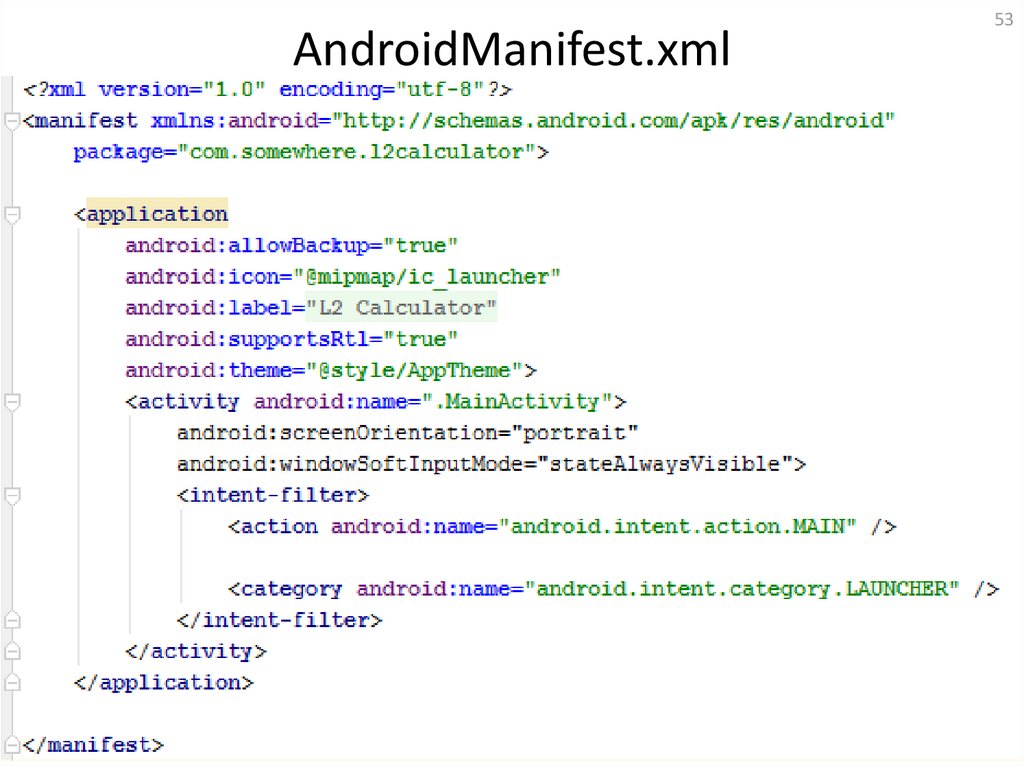
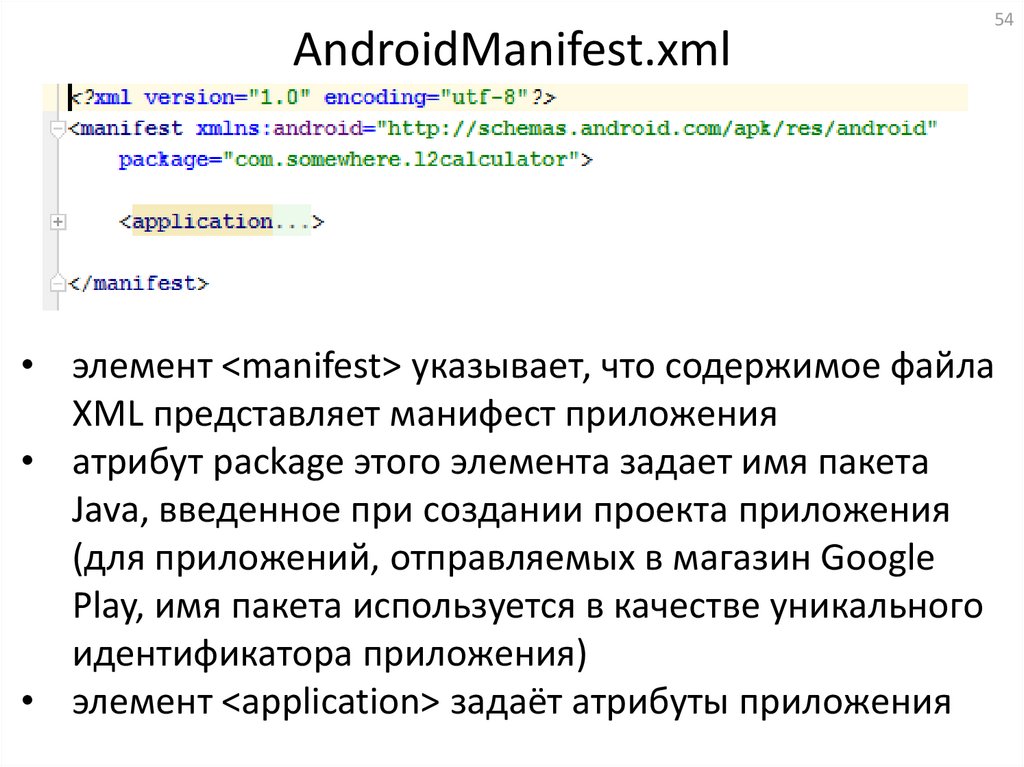
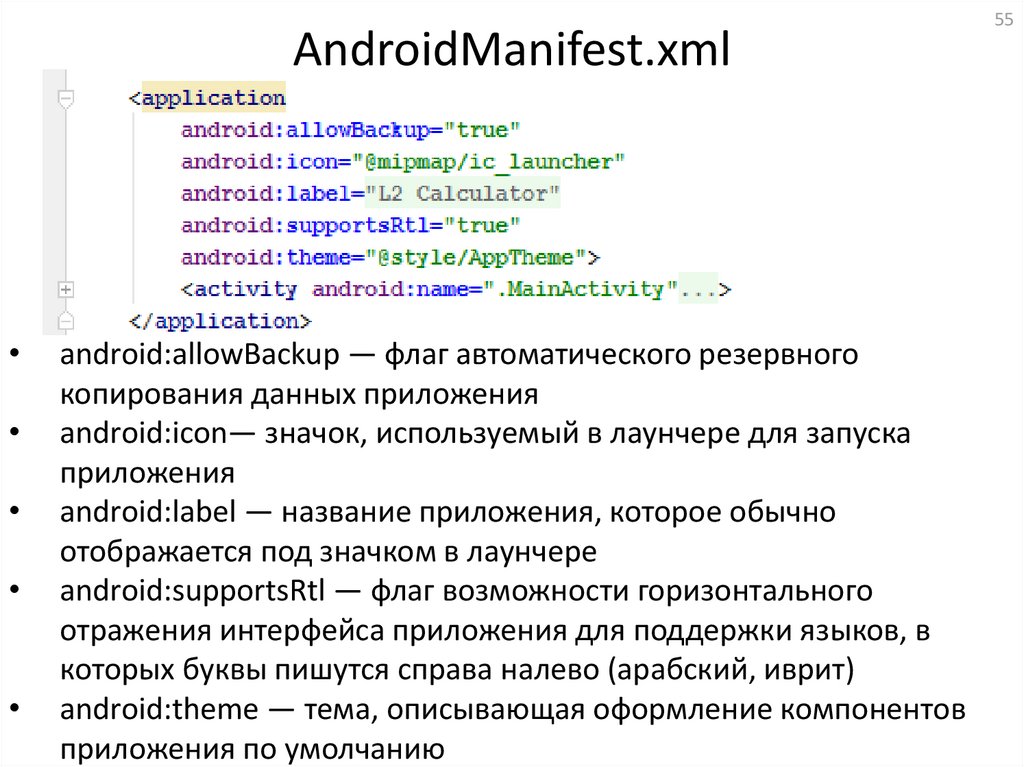
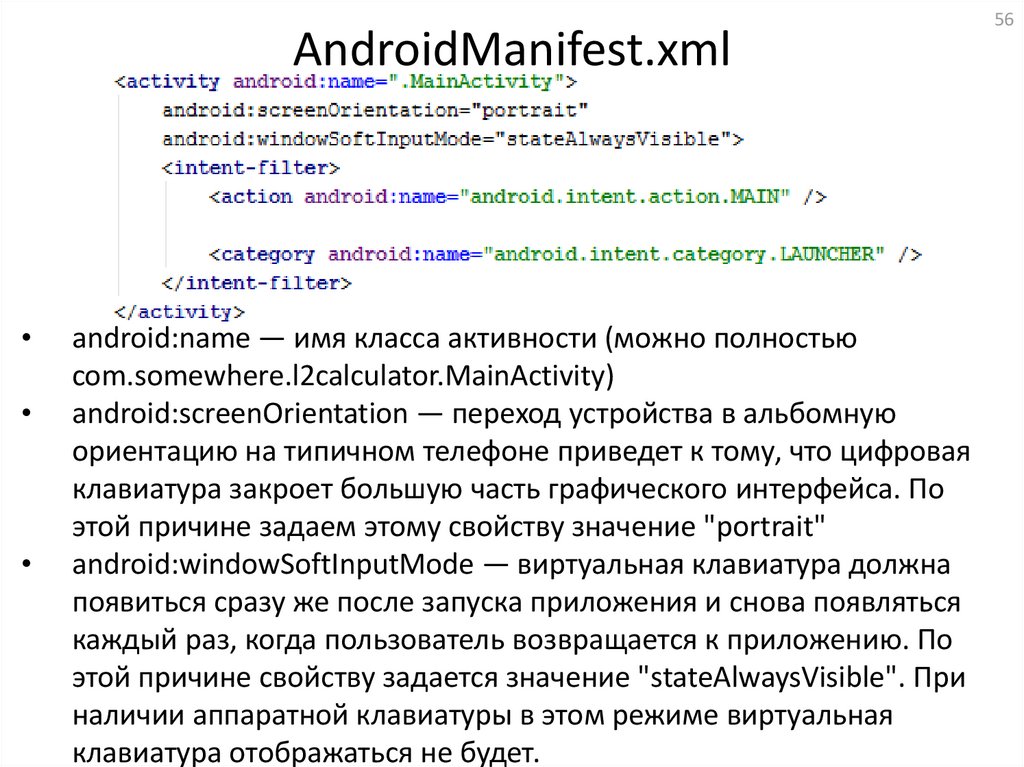
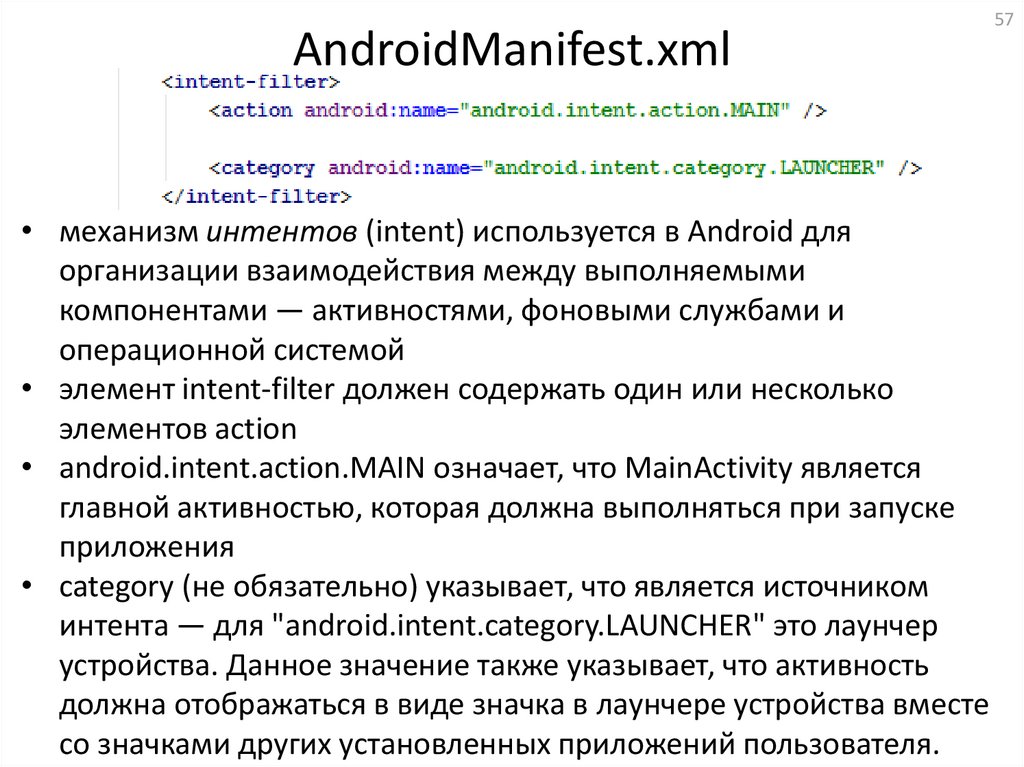

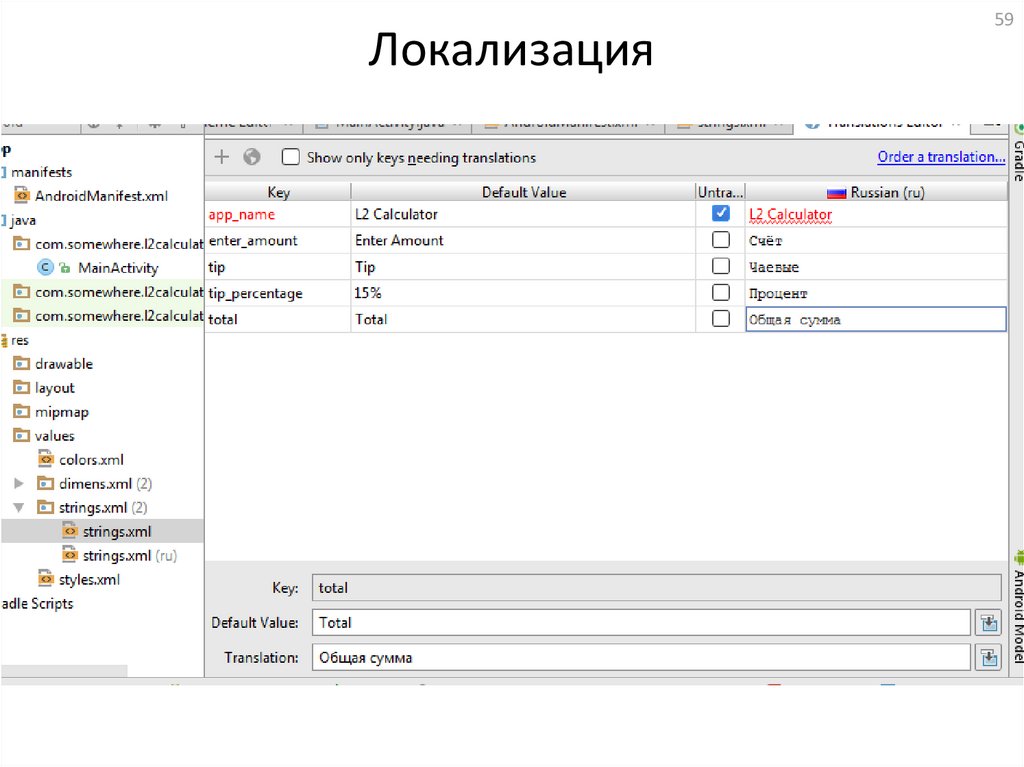
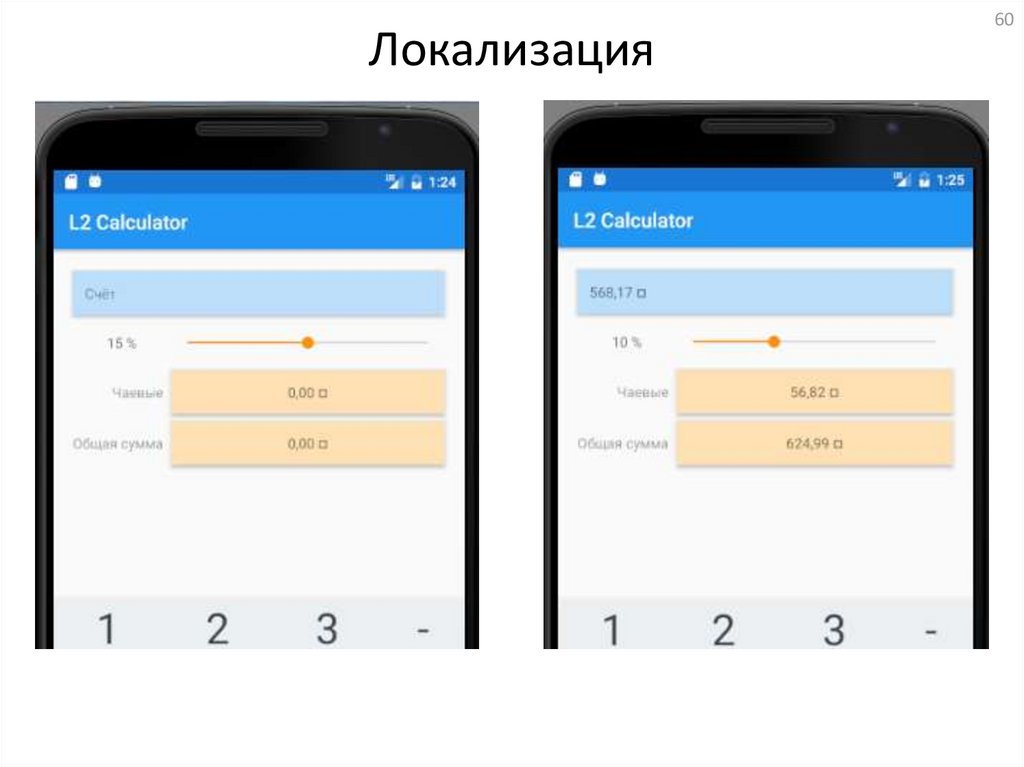
 Программное обеспечение
Программное обеспечение